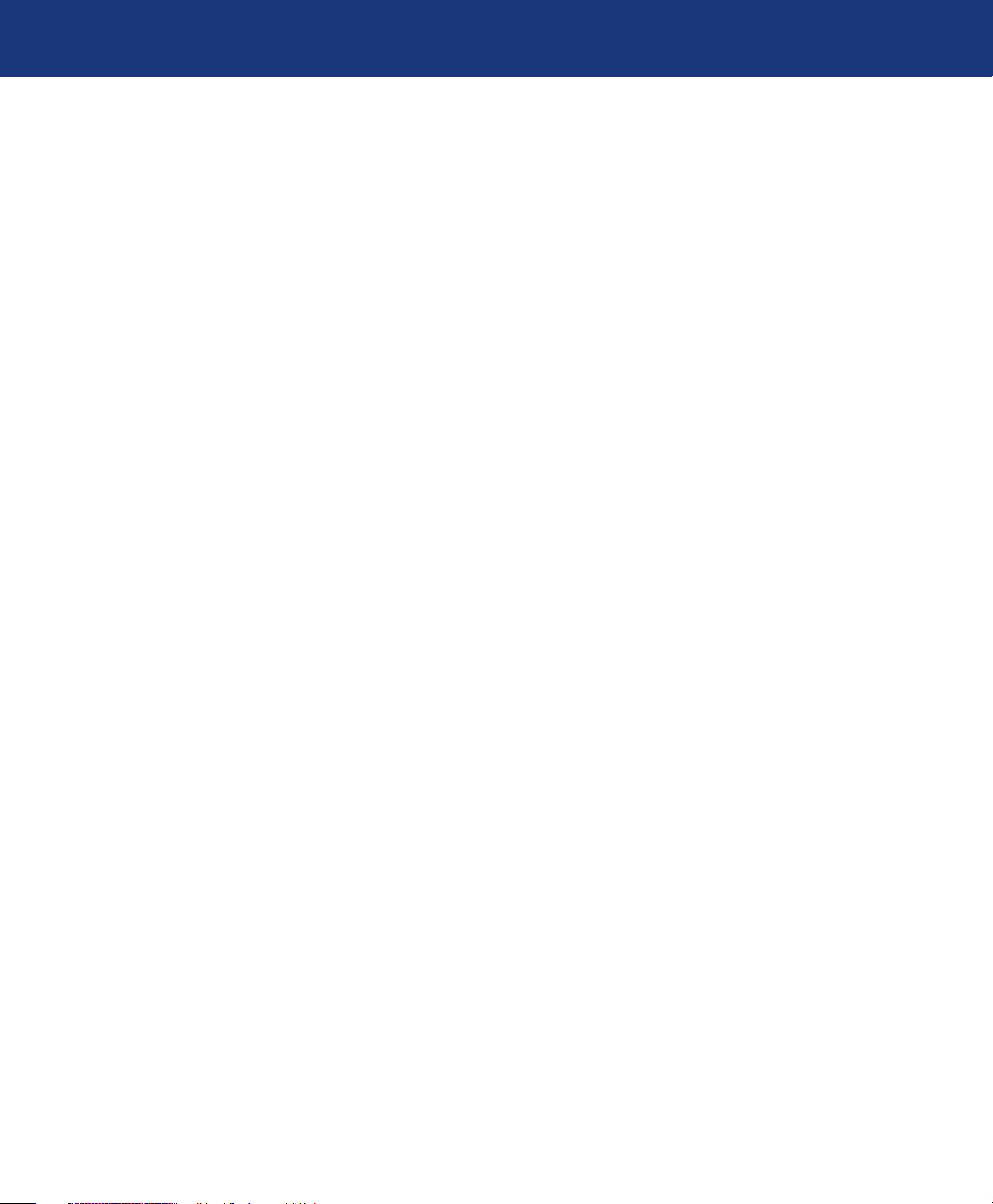
Ethernet Disk mini de LaCie
Manual del usuario
Índice
Precauciones en materia de seguridad y salud 4
Precauciones generales de uso
Índice
página 1
4
1. Introducción a la unidad Ethernet Disk mini de LaCie
1.1. Gestión del calor en discos duros
1.2. Opciones de montaje en bastidor
2. Unidad Ethernet Disk mini de LaCie
2.1. Requisitos mínimos del sistema
2.2. Contenido del paquete 1
2.3. Vistas de la unidad 1
2.4. Cables y conectores 1
3. Instalación de la unidad Ethernet Disk mini de LaCie 1
3.1. Pasos de instalación 1
3.2. Conexión de la fuente de alimentación externa 1
3.3. Conexión del cable de interfaz 1
3.3.1. Conexión USB 1
3.3.2. Conexión Ethernet 1
3.4. Instalación del controlador (sólo USB) 1
3.4.2. Usuarios de Mac 1
3.5. Instalación y ejecución del asistente de IP Configurator 1
3.6. Configuración de la unidad en una red de área local sin servidor DHCP 2
3.7. Desconexión de la unidad de disco duro de LaCie (conexión Ethernet) 2
4. Acceso al almacenamiento compartido 2
4.1. Usuarios de Windows XP/2000 2
4.2. Asignación de la unidad de red (sólo usuarios de Windows) 2
4.3. Usuarios de Mac 2
4.4. Usuarios de Linux 2
6
7
8
9
9
0
1
3
4
4
5
6
6
6
7
8
9
0
1
2
2
3
4
5
5. Configuración de la unidad utilizando la página de Administración NAS 2
5.1. Cómo acceder a la página de Administración NAS 2
5.2. Cómo administrar la unidad Ethernet Disk mini de LaCie 2
5.2.1. Selección del idioma 2
5.2.2. Cierre de sesión 2
5.3. Menú Configuration (Configuración) 2
5.3.1. Nombre del equipo 2
5.3.2. Grupo de trabajo de Windows 3
5.3.3. Zona Appletalk 3
5.3.4. Selección de una zona horaria 3
5.3.5. Cambio de fecha y hora 3
5.3.6. Sincronización de la red 3
5.3.7. Restart (Reiniciar)/Shut Down (Cerrar) 3
5.4. Menú Network (Red) 3
6
6
8
8
8
9
9
0
0
1
1
2
2
3
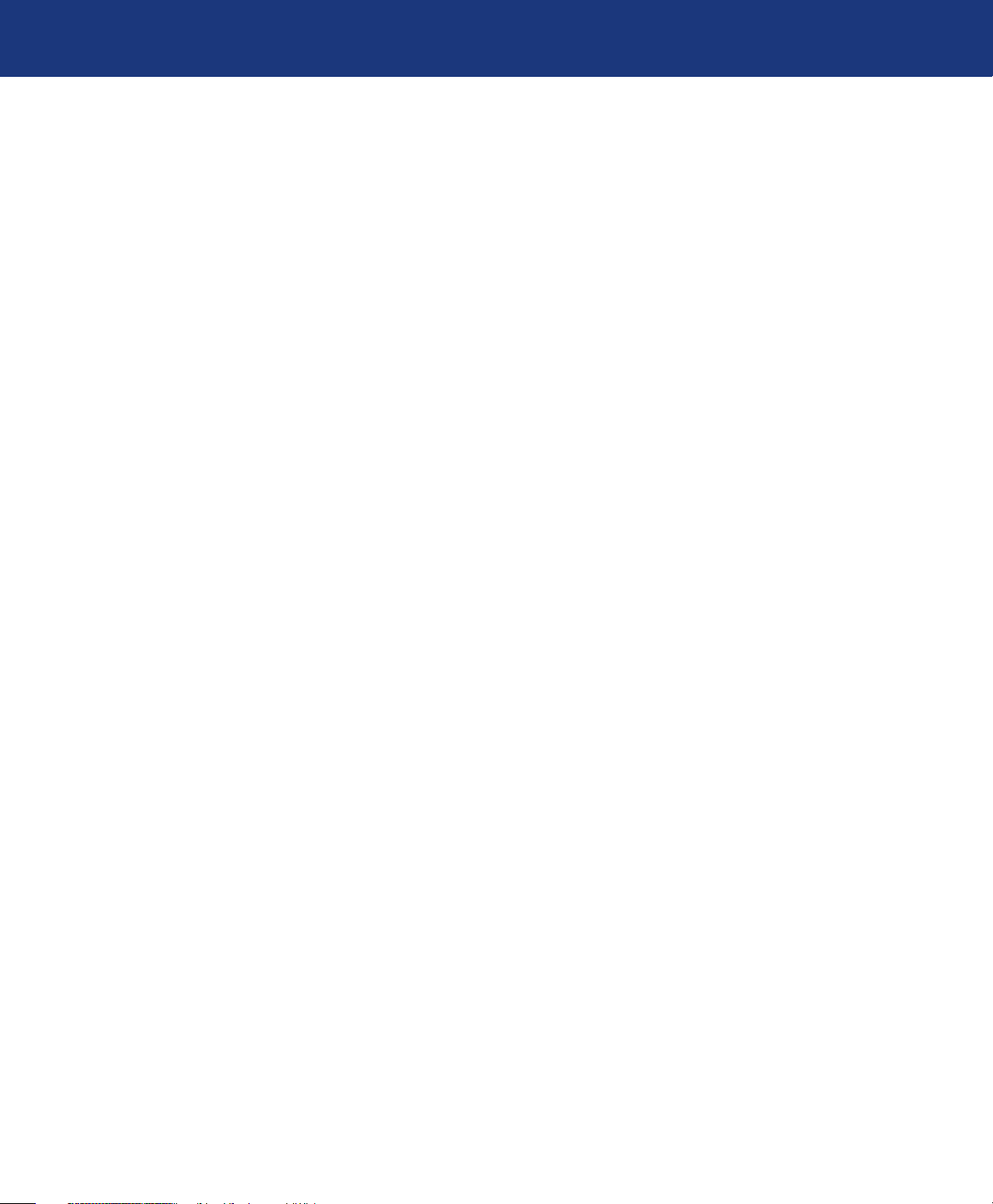
Ethernet Disk mini de LaCie
Manual del usuario
5.4.1. Configuración IP 33
5.5. Menú Disk (Disco) 3
5.5.1. Cómo volver a formatear el disco 3
5.5.2. Añadir espacio de almacenamiento adicional 3
5.6. Menú Shares (Recursos compartidos) 3
5.6.1. Crear nuevo recurso compartido 3
5.6.2. Edición de recursos compartidos 3
5.7. Menú Users (Usuarios) 3
5.7.1. Cómo agregar usuarios 3
5.7.2. Edición de usuarios 3
5.7.3. Cambiar la contraseña del administrador 3
5.9. Menú Status (Estado) 4
5.9.1. Protocolos FTP y HTTP 4
5.9.2. Registro del sistema 4
Índice
página 2
5
5
5
6
6
7
7
8
8
9
0
0
0
6. Uso como servidor multimedia de la unidad Ethernet Disk mini 4
6.1. Acerca del servidor multimedia UPnP 4
6.2. Configuración de las funciones del servidor multimedia 4
6.2.1. Activación de MediaServer 4
6.2.2. Selección de recursos compartidos con contenido multimedia 4
6.2.3. Reinicio del servidor multimedia 4
7. Solución de problemas 4
8. Cómo solicitar servicio técnico 4
8.1. Datos de contacto del servicio técnico de LaCie 4
9. Información de garantía 4
1
1
2
2
2
2
3
6
7
8
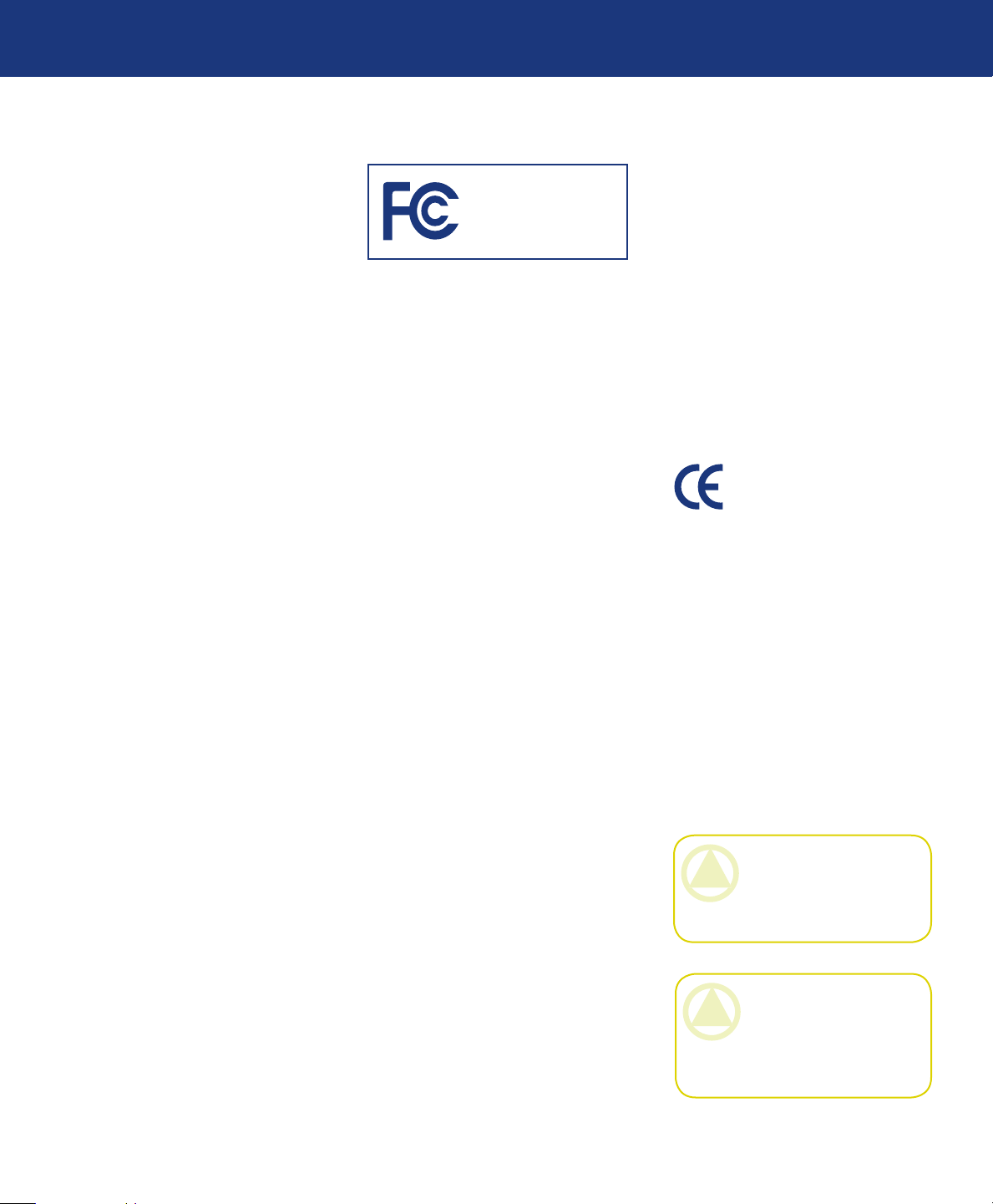
Ethernet Disk mini de LaCie
Manual del usuario
Prólogo
página 3
Derechos de copyright
Copyright © 2006 LaCie. Reservados todos los derechos. No está permitida
la reproducción, el almacenamiento en un
sistema de recuperación o la transmisión
bajo cualquier forma o por cualquier medio,
ya sea electrónico, mecánico, por fotocopia,
registro u otro medio, de ninguna parte de
la presente publicación, sin la previa autorización por escrito de LaCie.
Marcas comerciales
Apple, Mac, y Macintosh son marcas
comerciales registradas de Apple Computer, Inc. Microsoft, Windows 98, Windows
98 SE, Windows 2000, Windows Millennium Edition y Windows XP son marcas
comerciales registradas de Microsoft Corporation. Todas las demás marcas comerciales citadas en este manual son propiedad
de sus respectivos titulares.
Modificaciones
Este documento tiene un carácter
meramente informativo y puede ser modificado sin previo aviso. Aunque se ha procurado garantizar la exactitud de su contenido, LaCie declina toda responsabilidad
derivada de los errores u omisiones de este
documento o del uso de la información
contenida en el mismo. LaCie se reserva el
derecho a efectuar cambios o revisiones en
el diseño del producto o en su manual, sin
ningún tipo de limitación y sin obligación
de notificar a persona alguna dichos cambios o revisiones.
Declaración de cumplimiento de
la reglamentación canadiense
Este aparato digital de Clase A cumple
todos los requisitos del Reglamento Canadiense sobre Equipos Causantes de Interferencias.
Declaración de la FCC
Ethernet Disk mini
Acreditado el cumplimiento
de las normas FCC
Para uso doméstico o de oficina
Este dispositivo cumple la Sección 15
del Reglamento FCC. Su utilización está
sujeta a las condiciones siguientes:
Los dispositivos no pueden causar in-
1.
terferencias perjudiciales.
Que los dispositivos acepten toda inter-
2.
ferencia recibida, incluidas aquellas que
puedan provocar un funcionamiento no
deseado.
NOTA: Este equipo ha sido sometido
a pruebas y se ha determinado que satisface
los límites establecidos para su clasificación
como dispositivo digital de Clase B de
acuerdo con la Sección 15 del Reglamento
FCC. Dichos límites se han establecido
para proporcionar una protección razonable frente a las interferencias perjudiciales causadas al instalarlo en un domicilio
privado. Este equipo genera, utiliza y puede irradiar energía de radiofrecuencia. Si
no se instala y se utiliza de acuerdo con las
instrucciones, puede causar interferencias
perjudiciales en las comunicaciones de radio. Sin embargo, es posible que en algunos
casos genere interferencias en una determinada instalación. Si el equipo causa interferencias perjudiciales en la recepción de la
señal de radio o televisión (lo cual puede
comprobarse encendiéndolo y apagándolo
alternativamente), se recomienda al usuario
que intente corregir la interferencia siguiendo uno o varios de estos procedimientos:
Cambiar la orientación o la ubicación
❖
de la antena receptora.
Aumentar la distancia entre el disposi-
❖
tivo y el receptor.
Conectar el equipo a una toma de cor-
❖
riente de un circuito distinto de aquél al
que esté conectado el receptor de radio
o TV.
Consulte al distribuidor o a un técnico
❖
experto en radio o televisión para obtener ayuda.
Las modificaciones de este producto
que no estén autorizadas por LaCie podrían invalidar las normativas de la Comisión Federal de las Comunicaciones (FCC)
y del Ministerio de Industria de Canadá
(Industry Canada) y negar su derecho para
utilizar el producto.
Declaración de obtención
de la Certificación CE
LaCie manifiesta que este producto cumple las siguientes normas europeas: Clase B EN60950, EN55022,
EN50082-1, EN61000-3-2
En relación con los requisitos establecidos
en: Directiva sobre bajo voltaje 73/23/EEC,
Directiva sobre compatibilidad electromagnética 89/336/EEC
Conformidad con ROHS
Este producto cumple la norma ROHS
(Directiva Europea 2002/95/EC sobre la
Restricción de sustancias peligrosas).
PRECAUCIÓN: Las modificacio-
nes no autorizadas por el fabricante
pueden anular la autorización del
usuario para utilizar el equipo.
PRECAUCIÓN: La garantía
de la unidad Ethernet Disk mini
de LaCie puede quedar invalidada
si se incumplen las precauciones
anteriores.
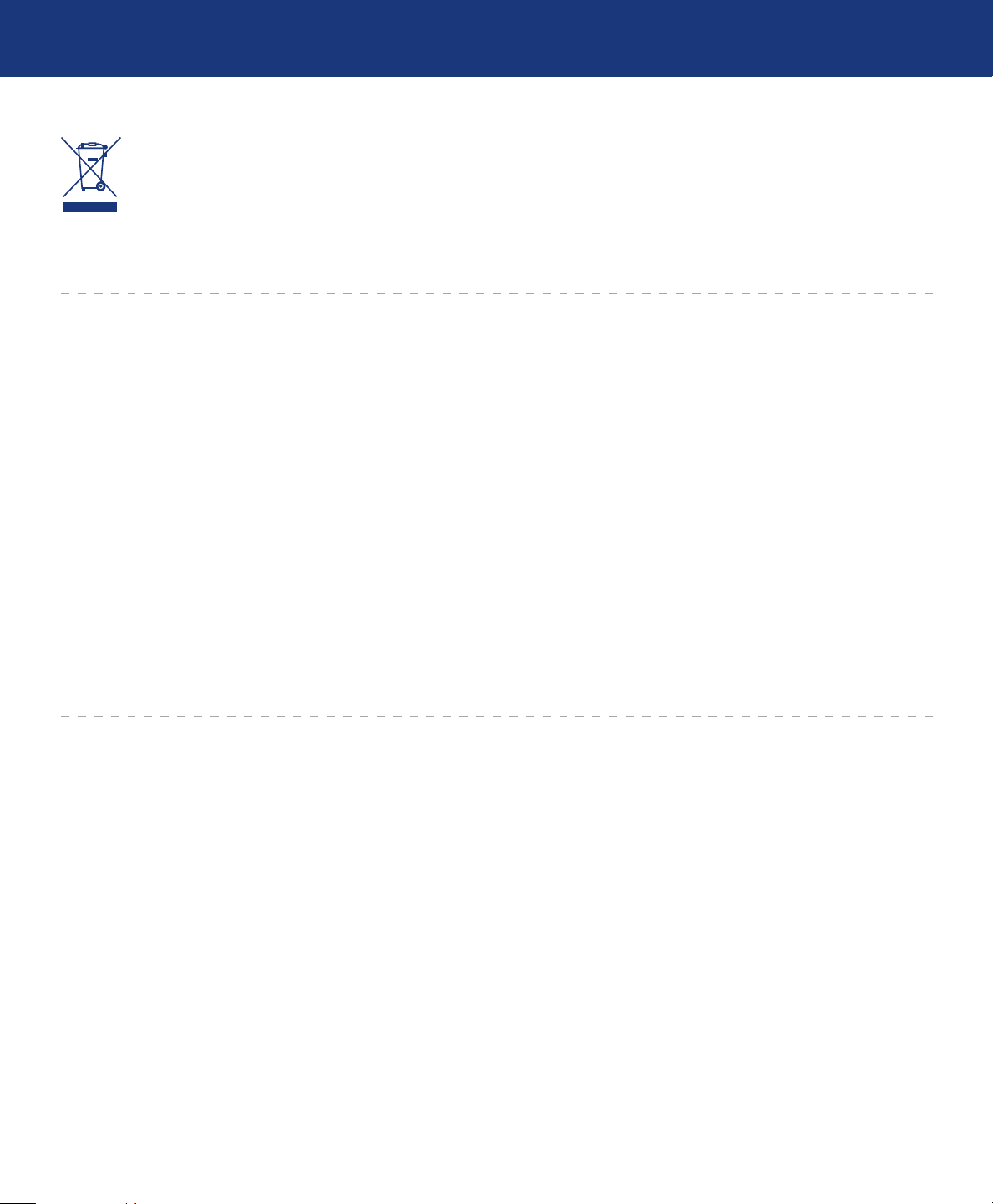
Ethernet Disk mini de LaCie
Manual del usuario
Prólogo
página 4
Este símbolo en el producto
o en su embalaje indica que
este producto no se debe ti-
rar con la basura doméstica.
Así que es su responsabilidad tirarlo en el
punto de recogida concebido para el recic-
laje de equipos electrónicos y eléctricos. La
recogida selectiva y el reciclaje de la basura
ayudan a conservar los recursos naturales
y aseguran que se recicle de forma que se
proteja la salud humana y el medio ambiente. Para obtener más información sobre
Precauciones en materia de seguridad y salud
Sólo personal cualificado está autoriza-
❖
do a llevar a cabo el mantenimiento de
este dispositivo.
Lea detenidamente este Manual de
❖
usuario y ejecute correctamente el procedimiento de instalación.
No abra la unidad Ethernet Disk mini
❖
de LaCie ni intente desmontarla o
modificarla. Para evitar el riesgo de descarga eléctrica, incendio, cortocircuito o
radiación peligrosa, no introduzca objetos metálicos en la unidad. La unidad
Ethernet Disk mini de LaCie no con-
tiene ninguna pieza que deba ser reparada o sustituida por el usuario. Si parece
averiada, haga que la revise personal de
mantenimiento cualificado del Servicio
técnico de LaCie.
Nunca exponga la tarjeta a la lluvia, ni la
❖
use cerca del agua o en lugares húmedos
o mojados. No coloque nunca objetos
que contengan líquidos sobre la unidad
Ethernet Disk mini de LaCie, ya que
pueden derramarse por sus aberturas
Si lo hace, podría aumentar el riesgo de
descarga eléctrica, cortocircuito, incen-
dónde puede tirar sus equipos para el reciclaje, contacte con la oficina municipal, el
servicio de recogida de basura doméstica o
la tienda en la que compró el producto.
dio o daños personales.
Asegúrese de que el ordenador y la uni-
❖
dad Ethernet Disk mini de LaCie estén
conectados a tierra. Cuando los dispositivos no están conectados a una toma
de tierra, aumenta el riesgo de descarga
eléctrica. Requisitos de alimentación de
100-240 V~, 1,5 A, 60-50 Hz, (fluctuaciones de la tensión de alimentación que
no superen ± 10% de la tensión nominal, sobrecargas de tensión transitorias
en conformidad con la categoría II de
sobrecarga de tensión).
Precauciones generales de uso
No exponga la unidad Ethernet Disk
❖ demasiados fríos o húmedos, ya que
mini de LaCie a temperaturas que no
estén comprendidas entre 5° C y 35° C;
o a humedades de funcionamiento que
no estén comprendidas entre 5 y 80 %,
sin condensación, o a humedades de no
funcionamiento que no estén comprendidas entre 10 y 90 %, sin condensación,
ya que puede dañarla o desfigurar su cubierta. No coloque la unidad Ethernet
Disk mini de LaCie cerca de fuentes de
calor ni la exponga a la radiación solar
directa (ni siquiera a través de una ventana). Tampoco la coloque en lugares
podría dañarla.
Desenchufe siempre la unidad Ether-
❖
net Disk mini de LaCie de la toma de
corriente en caso de tormenta eléctrica
y cuando no vaya a utilizarla durante
un periodo prolongado. Así reducirá el
riesgo de descarga eléctrica, cortocircuito o incendio.
Utilice únicamente la unidad de ali-
❖
mentación que se suministra con el dispositivo.
No use la unidad Ethernet Disk mini de
❖
LaCie cerca de otros aparatos eléctricos
como televisores o radios. Puede provocar interferencias que afecten negativamente al funcionamiento de otros
productos.
No coloque la unidad Ethernet Disk
❖
mini de LaCie cerca de fuentes de interferencias magnéticas, como monitores,
televisores o altavoces. Las interferencias magnéticas pueden afectar al funcionamiento y la estabilidad de la unidad
Ethernet Disk mini de LaCie.
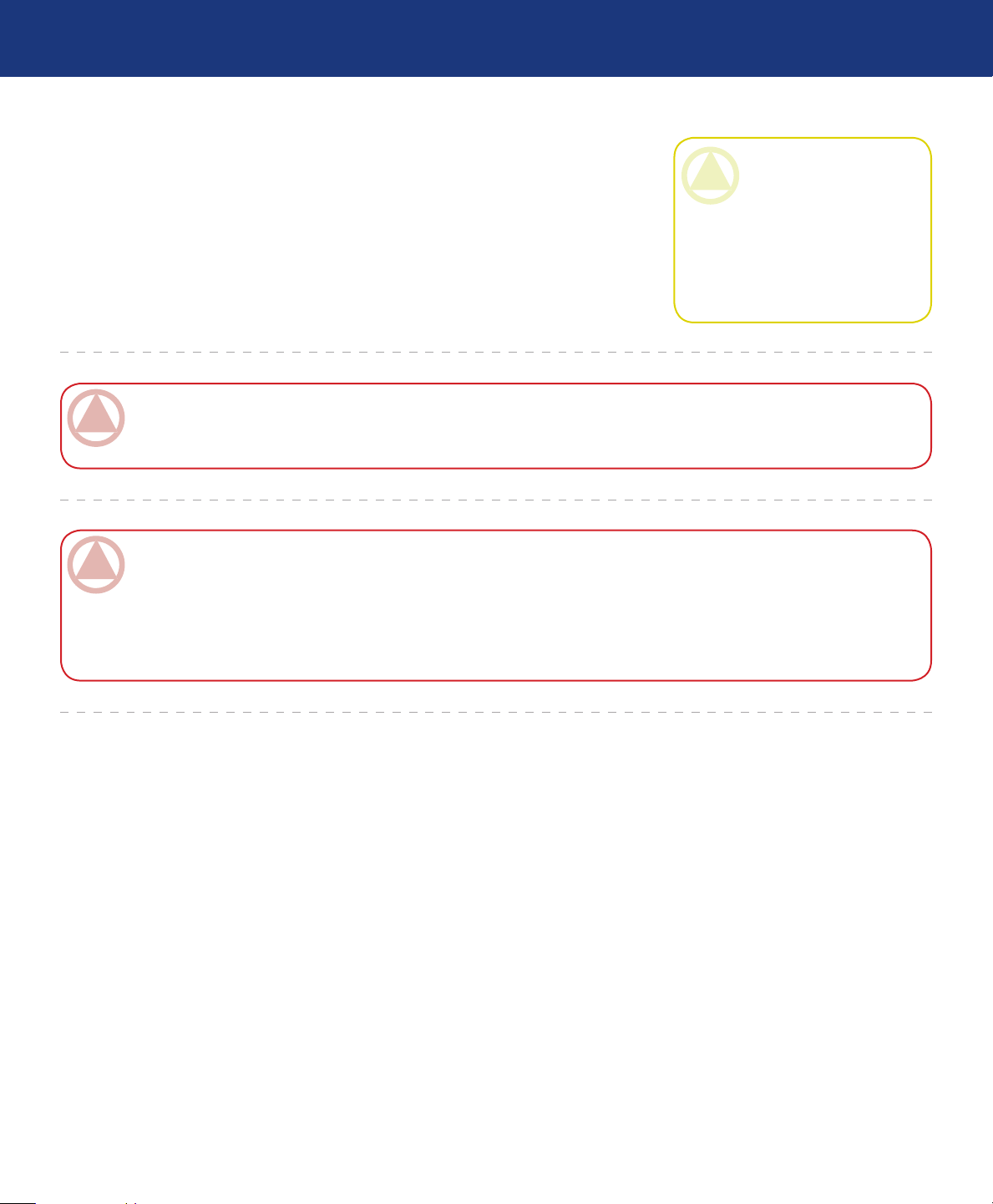
Ethernet Disk mini de LaCie
Manual del usuario
No coloque objetos pesados sobre la un-
❖ ernet Disk mini de LaCie. Si detecta al-
idad Ethernet Disk mini de LaCie y no
la manipule con brusquedad.No aplique
nunca excesiva fuerza a la unidad Eth-
NOTA IMPORTANTE:1 GB equivale a 1.000.000.000 bytes. 1 TB equivale a 1.000.000.000.000 bytes. Una vez formateada, la capacidad
de almacenamiento real disponible varía según el entorno operativo (normalmente, un 10-15% menos). 1 GB equivale a 1.000.000.000 bytes.
1 TB equivale a 1.000.000.000.000 bytes.
gún problema, consulte la sección Resolución de problemas de este manual.
PRECAUCIÓN:Para satisfacer
los límites de emisión FCC y evitar
interferencias en la recepción de televisores y radios próximas, hay que
utilizar un cable de alimentación de
tipo apantallado. Es esencial que sólo
se use el cable de alimentación suministrado.
Prólogo
página 5
NOTA IMPORTANTE:Cualquier pérdida, daño o destrucción de datos ocasionada durante el uso de una unidad LaCie es de la exclusiva
responsabilidad del usuario y en ningún caso se responsabilizará a LaCie de la recuperación o restablecimiento de dichos datos. Para evitar
la pérdida de datos, LaCie le recomienda encarecidamente que realice DOS copias de sus datos; una copia en su disco duro externo, por
ejemplo, y una segunda copia en su disco duro interno, en otro disco duro externo o en algún otro tipo de medio de almacenamiento extraíble.
LaCie of rece una línea completa de unidades CD y DVD. Si desea obtener más información sobre la realización de copias de seguridad,
visite nuestro sitio Web.
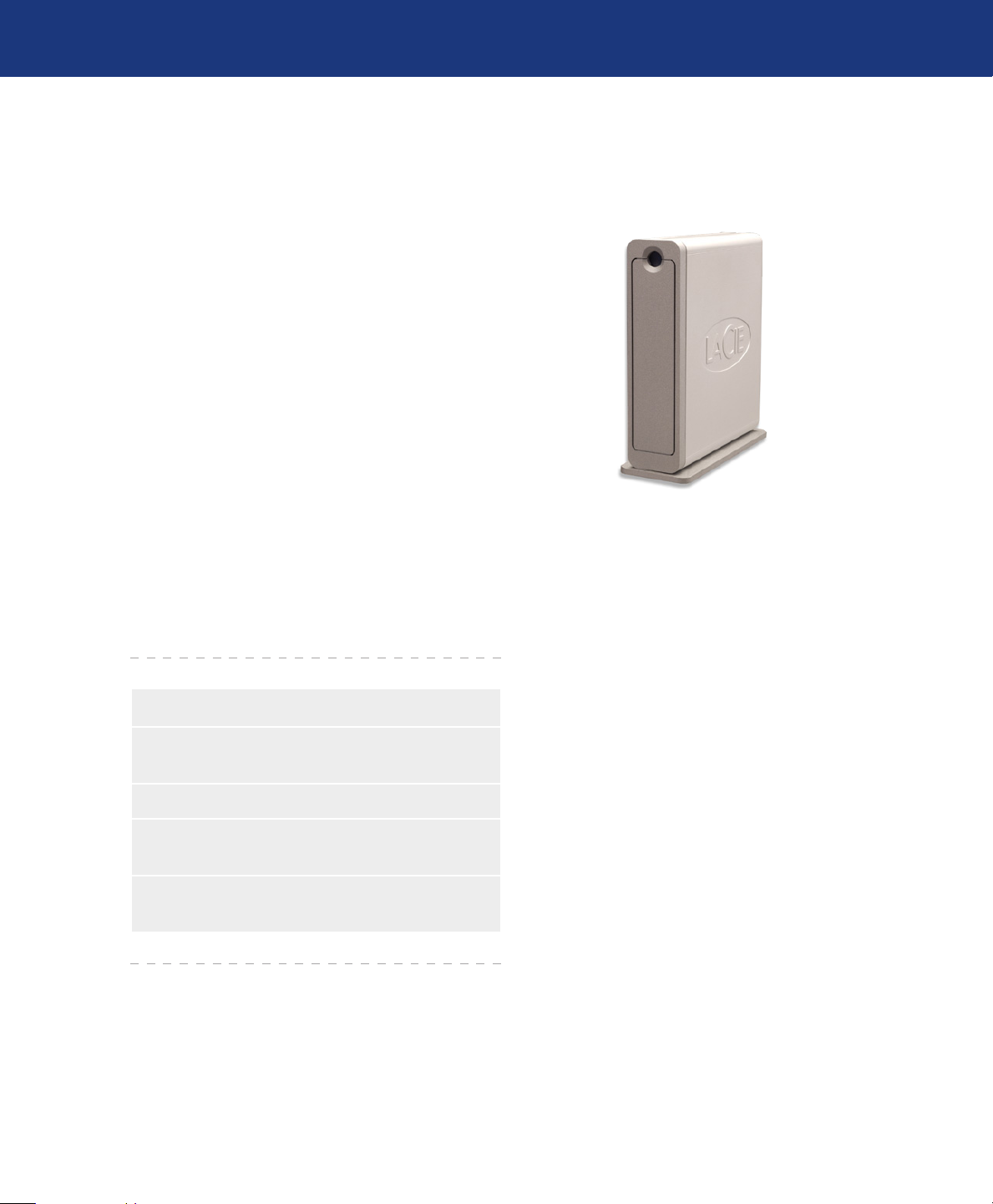
Ethernet Disk mini de LaCie
Manual del usuario
1. Introducción a la unidad Ethernet Disk mini de LaCie
Enhorabuena por la adquisición de una unidad Ethernet
Disk mini de LaCie. Al conectar la unidad Ethernet Disk
mini de LaCie a su red basada en Ethernet puede compartir
fácilmente datos, documentos o archivos multimedia.
Puede conectar la unidad Ethernet Disk mini de LaCie
directamente a un ordenador a través de USB, o compartirla
en su red a través de la conexión Ethernet. Cuando se conecta
a través de USB, la unidad Ethernet Disk mini de LaCie funciona como un disco duro de red estándar, y también puede
modificar y configurar los parámetros de red. Cuando se conecta a una red, la unidad Ethernet Disk mini de LaCie se
convierte en un dispositivo de almacenamiento ligado a la red,
capaz de admitir la conexión simultánea de un número limitado de usuarios.
Puede gestionar fácilmente la unidad Ethernet Disk mini
de LaCie a través de Internet con la herramienta de Administración Web; crear usuarios, asignar derechos de acceso y contraseñas y configurar los parámetros de red de la unidad.
Introducción
página 6
Capacidad de la unidad Ethernet Disk mini■
Copia de seguridad de datos en una ubicación inde-
❖
pendiente y separada del origen
Centralización del contenido multimedia digital❖
Flujo de contenido de audio/vídeo en cualquier repro-
❖
ductor multimedia (compatible con UPnP DLNA)
Compartir archivos entre clientes Mac, Windows y
❖
Linux
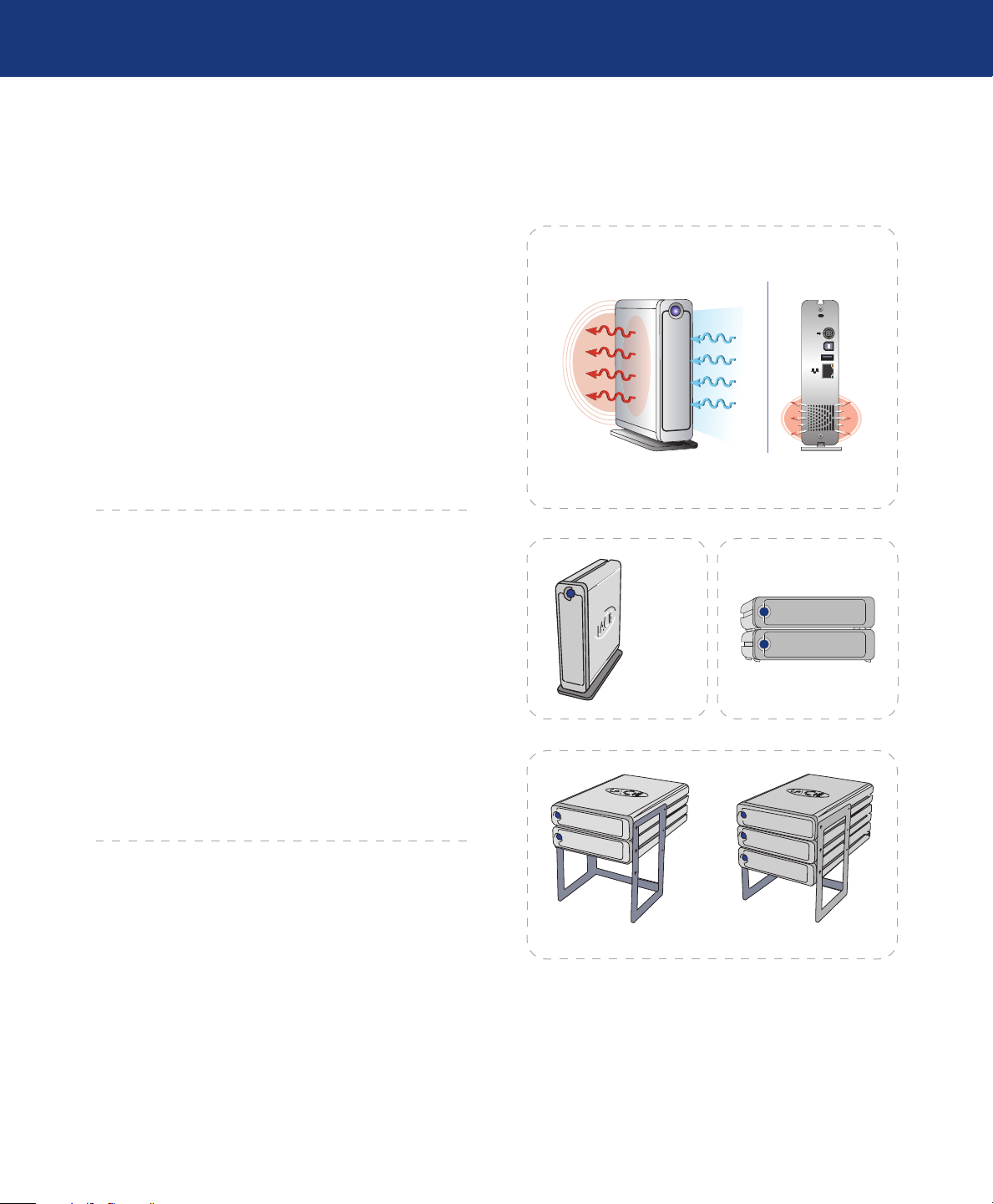
Ethernet Disk mini de LaCie
USB 2.0
USB
Manual del usuario
1.1. Gestión del calor en discos duros
Diseño de disipación térmica■
La estructura metálica de la unidad Ethernet Disk mini de
LaCie es perfecta para disipar el calor de la unidad interna de
forma natural. Su exclusivo diseño expulsa realmente el calor
de la unidad interna hacia la carcasa externa. La carcasa absorbe el calor y se aprovecha de su gran superficie para disipar
aún más calor fuera de la carcasa. Debido a esta provechosa
característica, el calor se saca fuera de la unidad interna, manteniéndola segura y prolongando su vida útil y su fiabilidad.
Por consiguiente, es normal que la carcasa externa esté caliente
al tocarla. Asegúrese de que las salidas de ventilación del bisel
posterior y frontal no estén obstruidas para que fluya un caudal
de aire natural a través de la carcasa.
Introducción
página 7
Fig. 1.1.A.
Configuración vertical, apilada y de montaje en
■
bastidor
La disipación térmica se maximiza cuando la unidad está
en posición vertical (Fig. 1.1.B). Si tiene varias unidades LaCie
apiladas una encima de otra, recuerde acoplar las patas de caucho adjuntas en la base de las unidades. De esta forma fluirá
aire entre las unidades para que la disipación del calor pueda
funcionar de forma efectiva, especialmente si su unidad LaCie no incluye un ventilador. LaCie no recomienda apilar o
montar en bastidor más de 3 unidades d2 una encima de otra
(Fig. 1.1.D), especialmente si dichas unidades se encienden
simultáneamente.
Tecnología de ventilador inteligente■
La carcasa se vale por sí misma para disipar el calor sin
necesidad de un ventilador. Por lo tanto, actualmente, la mayoría de las unidades no requieren ventilador. Sólo las unidades
de mayor capacidad pueden necesitarlo. Para saber si su unidad
incluye un ventilador, consulte el número de referencia y la
hoja de especificaciones del producto.
Algunos modelos de unidad Ethernet Disk mini disponen de un “ventilador inteligente” con termorregulación, que
se activa cuando el calor del interior de la carcasa alcanza una
determinada temperatura. El ventilador inteligente funciona
a dos velocidades y se ajusta automáticamente a los cambios
de temperatura.
Fig. 1.1.B Fig. 1.1.C
Fig. 1.1.D
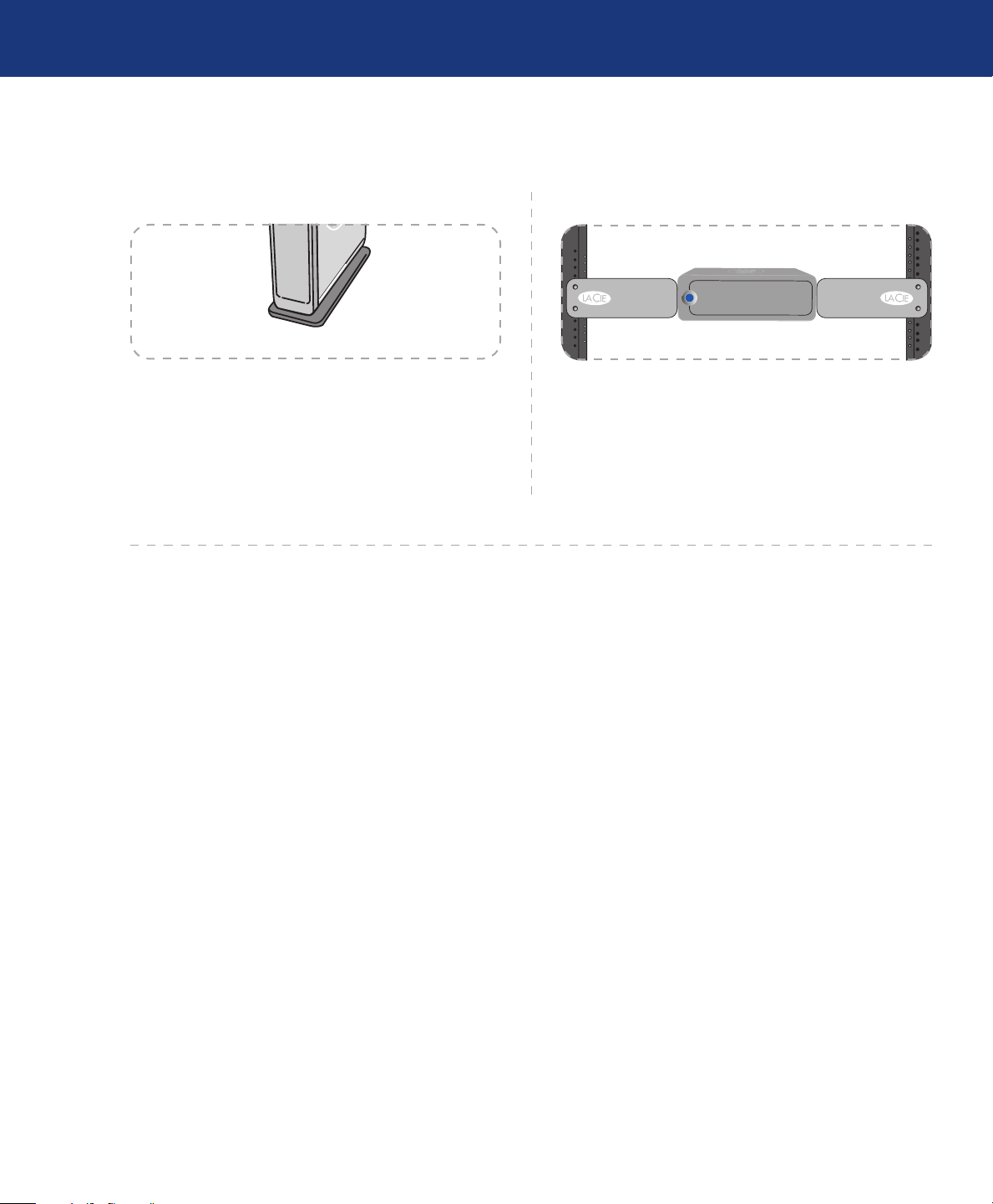
Ethernet Disk mini de LaCie
Manual del usuario
1.2. Opciones de montaje en bastidor
Instalación independiente■ Instalación en bastidor■
Fig. 1.2.A Fig. 1.2.B
Introducción
página 8
La unidad Ethernet Disk mini de LaCie incluye un cómodo soporte que permite colocarla en posición vertical. Consulte la hoja de instrucciones que se incluye con el soporte para
obtener más información.
La unidad Ethernet Disk mini de LaCie se puede instalar
en un bastidor estándar para equipos informáticos de 19 pulgadas con el Kit de montaje en bastidor de LaCie (se vende
por separado). Consulte las instrucciones que se incluyen con
el Kit de montaje en bastidor de LaCie para obtener más información.
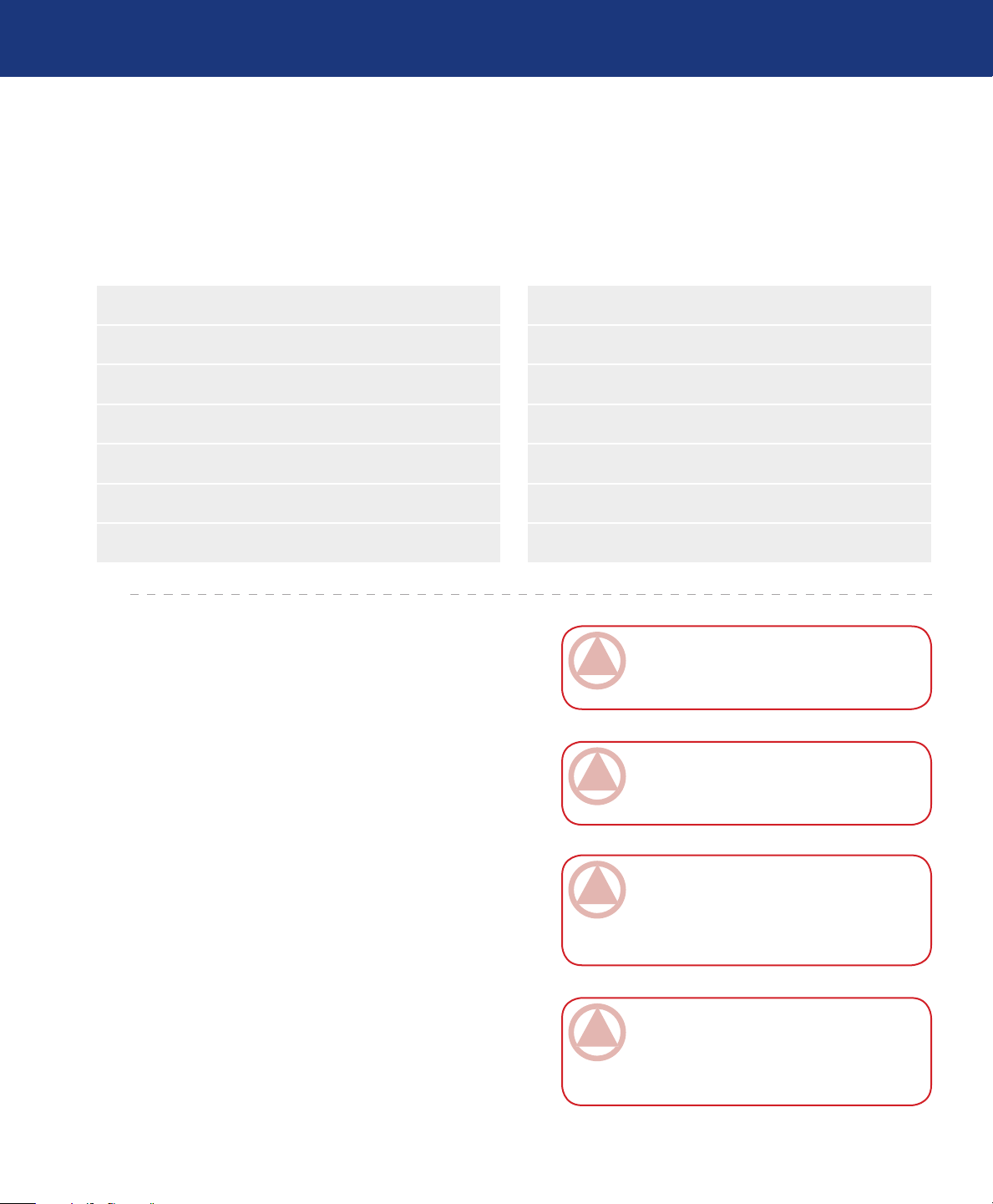
Ethernet Disk mini de LaCie
Manual del usuario
2. Unidad Ethernet Disk mini de LaCie
2.1. Requisitos mínimos del sistema
Usuarios de Windows■ Usuarios de Mac■
Procesador Pentium II a 233MHz❖ G4 Power Mac❖
Windows 98SE, Me, 2000, XP❖ OS 9x❖
Adaptador de red Ethernet 10/100❖ Adaptador de red Ethernet 10/100❖
Explorador Web (Internet Explorer®, Mozilla™)❖ Explorador Web (Internet Explorer®, Safari™, Mozilla™)❖
Conmutador o enrutador por cable o inalámbrico❖ Conmutador o enrutador por cable o inalámbrico❖
Unidad Ethernet Disk mini de LaCie
página 9
Acceso a Internet❖ Acceso a Internet❖
NOTA IMPORTANTE: La unidad Ethernet Disk
mini de LaCie es compatible con los procesadores MacIntel.
NOTA IMPORTANTE: La unidad Ethernet Disk
mini de LaCie es compatible con conmutadores y enrutadores Gigabit y Fast Ethernet.
NOTA IMPORTANTE: El rendimiento de la uni-
dad Ethernet Disk mini se ve gravemente afectado por
fuerzas externas como la actividad de la red, el hardware,
la distancia y la configuración.
NOTA IMPORTANTE: Para conseguir un ren-
dimiento óptimo, utilice un enrutador Gigabit Ethernet
y una tarjeta Gigabit Ethernet en el equipo PC o MAC
host.

Ethernet Disk mini de LaCie
LaCie Storage Utilities
Quick Install Guide
ethernetdisk mini
Manual del usuario
2.2. Contenido del paquete
La unidad Ethernet Disk mini de LaCie contiene los elementos siguientes:
Unidad Ethernet Disk mini de LaCie
página 10
1
Ethernet Disk mini de LaCie
2
Kit de soporte vertical
3
Cable Ethernet
4
Cable Hi-Speed USB 2.0
5
Fuente de alimentación externa
6
Guía de instalación rápida
7
CD-ROM de Utilidades de almacenamiento
de LaCie
1
2
4
5
6
3
7
NOTA IMPORTANTE: Guarde el embalaje. En
caso de que fuera necesario reparar o revisar la unidad,
se deberá devolver en su embalaje original.
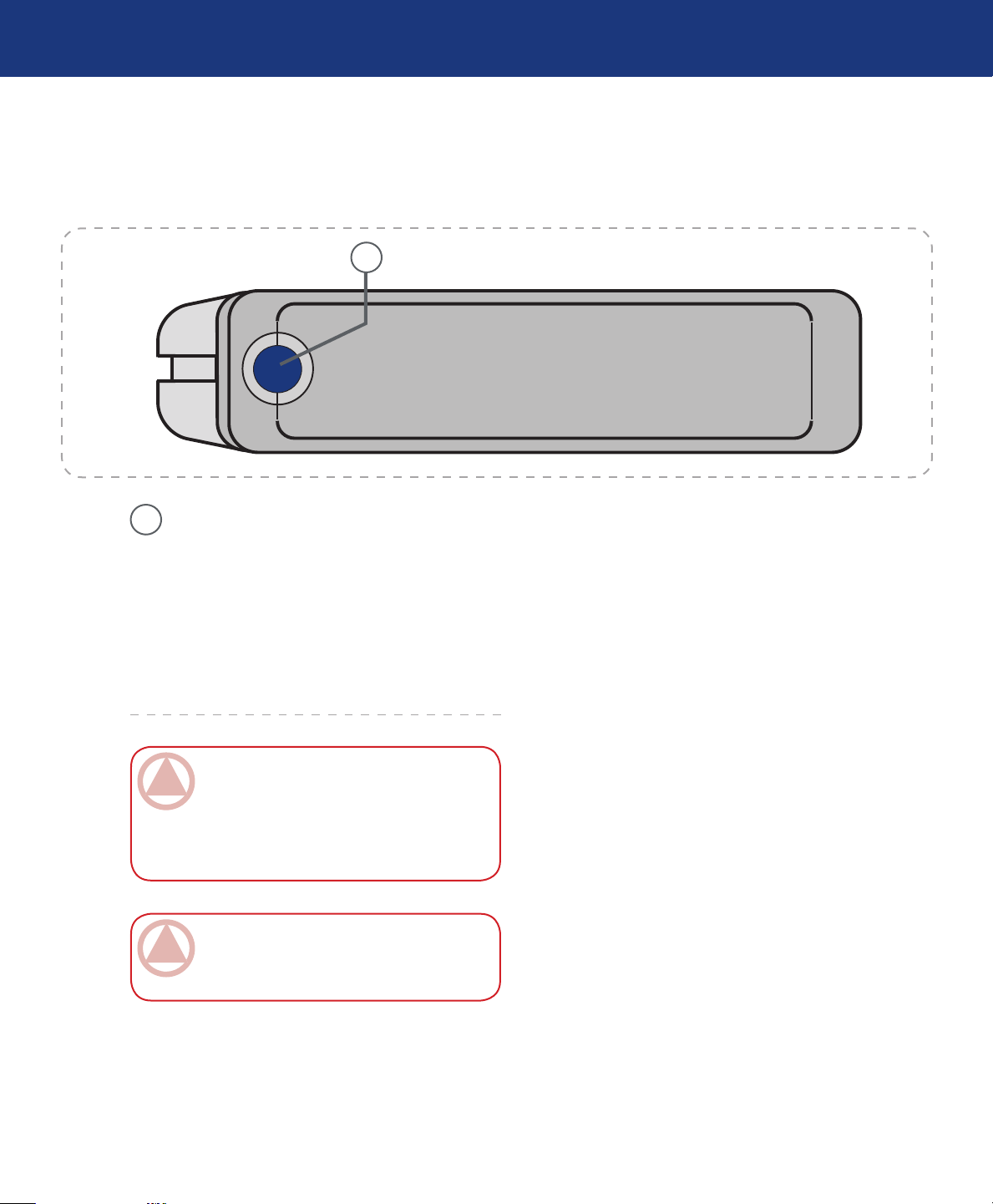
Ethernet Disk mini de LaCie
Manual del usuario
2.3. Vistas de la unidad
Vista frontal■
Fig. 2.3.A
Unidad Ethernet Disk mini de LaCie
página 11
1
1
Botón de encendido-apagado/Indicador LED de
alimentación/Indicador LED de actividad
Pulse el botón de encendido-apagado para en
cender o apagar la unidad. Pulse el botón durante 5
segundos para apagar la unidad. El indicador LED
permanece encendido para mostrar que la unidad está
conectada y parpadea para indicar la actividad de la
unidad.
NOTA IMPORTANTE: No desenchufe el cable de
alimentación ni apague el multiplicador para encender o
apagar la unidad Ethernet Disk mini. Pulse el botón de
encendido-apagado durante 5 segundos para apagar correctamente la unidad.
NOTA IMPORTANTE: La unidad Ethernet Disk
mini se reiniciará automáticamente tras un corte del
suministro eléctrico.
-
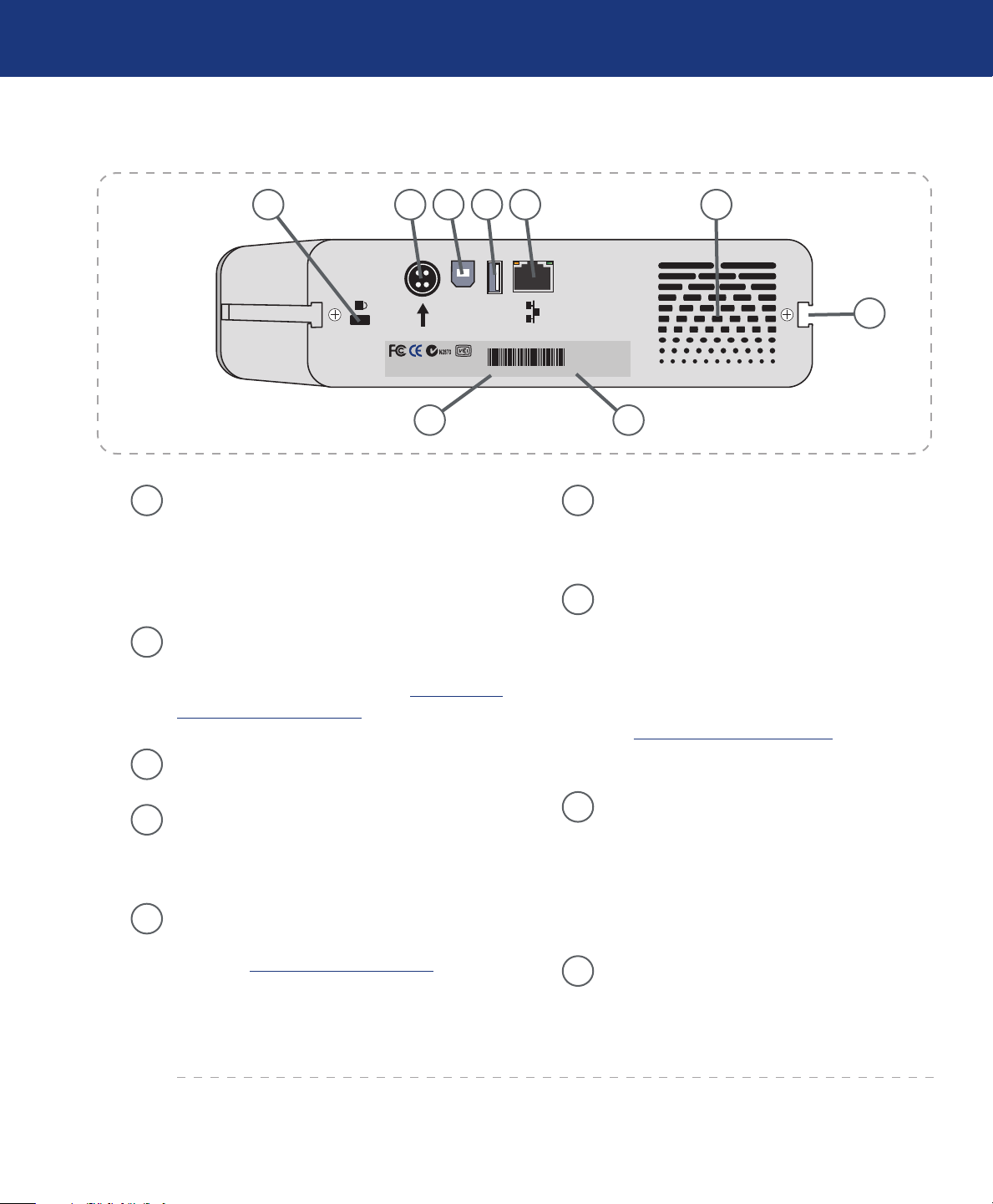
Ethernet Disk mini de LaCie
Mac Address: 00D04B801220 SN:XXXXXXXXXX
USB 2.0
USB
Manual del usuario
Vista posterior■
Unidad Ethernet Disk mini de LaCie
página 12
Fig. 2.3.B
1
2
3
4
5
1 2 5 63
9 8
Ranura de candado: esta ranura se usa para conectar
un sistema antirrobo, como por ejemplo el candado de
seguridad de LaCie, para proporcionar la máxima
protección. Consulte la documentación del sistema
antirrobo para obtener información sobre cómo
conectar el candado.
Conector de la fuente de alimentación: aquí se
conecta el adaptador de corriente que se suministra
con la unidad. Consulte la sección 3.2. Conexión de la
fuente de alimentación externa si desea mas infor-
mación.
Puerto Hi-Speed USB 2.0: aquí se conecta el cable
USB 2.0 que que conecta la unidad con el ordenador.
Puerto Hi-Speed USB 2.0 Host: aquí se conecta el
cable USB que conecta otra unidad externa USB con
la unidad Ethernet Disk mini para ampliar la
capacidad de almacenamiento.
Puerto Gigabit Ethernet: aquí se conecta el cable
Ethernet que se suministra con la unidad. Consulte la
sección 3.3. Conexión del cable de interfaz para
obtener más información (también compatible con
Fast Ethernet 10/100).
4
6
Salida de ventilación: estos orificios ayudan a
mantener refrigerada la unidad mientras está en
funcionamiento. Asegúrese de no bloquear estas
aberturas al usar la unidad.
7
Surcos para el montaje en bastidor: estos surcos se
usan para montar la unidad en el kit de bastidor de
sobremesa (se vende por separado) o colocarla en
bastidores estándar para equipos informáticos de 19
pulgadas usando el kit de montaje en bastidor de
LaCie (se vende por separado). Consulte las secciones
1.2. Opciones de montaje en bastidor para obtener
más información.
8
Adhesivo con el número de serie: aquí se indica el
número de serie de la unidad LaCie. Anote el número
de serie y guárdelo en lugar seguro, ya que se le
solicitará si llama al Soporte técnico de LaCie para
realizar alguna consulta relacionada con el rendimiento de la unidad. El número de serie también puede ser
útil en caso de pérdida o robo de la unidad.
9
Dirección MAC: todos los dispositivos de red
disponen de una dirección MAC (Control de acceso
multimedia) única. Esta dirección se encuentra en la
parte posterior de la unidad Ethernet Disk mini.
7
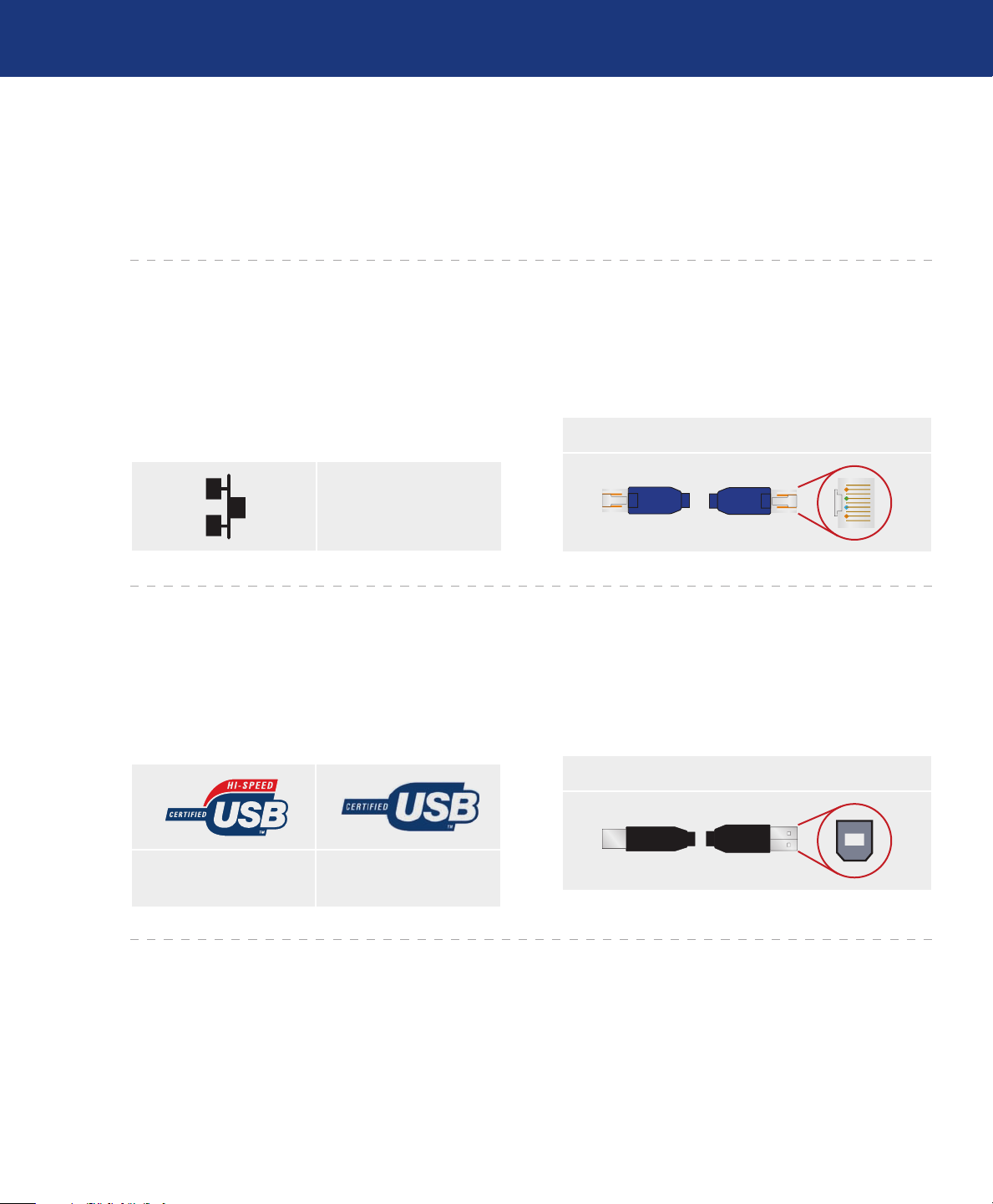
Ethernet Disk mini de LaCie
Manual del usuario
2.4. Cables y conectores
La unidad Ethernet Disk mini de LaCie ofrece dos méto-
dos diferentes de conexión y uso.
Gigabit Ethernet■
Unidad Ethernet Disk mini de LaCie
página 13
Icono de Ethernet
Este icono le permitirá identificar fácilmente la interfaz
Ethernet. Aparece en la parte posterior de la unidad Ethernet
Disk mini y junto a los conectores de puerto Ethernet en algunos equipos.
Fig. 2.4.A Icono de
Ethernet
Hi-Speed USB 2.0■
Iconos de USB
Estos iconos le ayudarán a identificar fácilmente las interfaces USB. Aparecen en los cables USB y junto a los conectores de puerto USB de algunos ordenadores.
Hardware de Ethernet
Esta ilustración le ayudará a identificar el cable y el puerto
Ethernet.
Fig. 2.4.B Cable de Ethernet y extremo del cable
Hardware de USB 2.0
Esta ilustración le ayudará a identificar el cable y el puerto
USB 2.0.
Fig. 2.4.E: Cable USB 2.0 y extremo del cable
Fig. 2.4.C: Icono de USB
2.0
Fig. 2.4.D: Icono de USB
1.1

Ethernet Disk mini de LaCie
Instalación de la unidad Ethernet Disk mini
Manual del usuario
3. Instalación de la unidad Ethernet Disk mini de LaCie
3.1. Pasos de instalación
Tiene la posibilidad de conectar la unidad Ethernet Disk
mini a una red LAN a través de Ethernet (para poder compartir la unidad con otros equipos de la red) o directamente
a un equipo a través de USB (para utilizar su unidad como
dispositivo de almacenamiento personal).
Para cualquiera de estas aplicaciones, hay que seguir varios
pasos para poner en funcionamiento la unidad Ethernet Disk
mini:
Conexión Ethernet
página 14
Paso 1 Conexión de la fuente de alimentación externa Página 15
Paso 2 Conexión del cable Ethernet Página 16
Paso 3 Instalación y ejecución del asistente de IP Configurator Página 19
Conexión USB
Paso 1 Conexión de la fuente de alimentación externa Página 15
Paso 2 Conexión del cable USB Página 16
Paso 3 Instalación del controlador (sólo USB) Página 17
Paso 4 Instalación y ejecución del asistente de IP Configurator Página 19
NOTA IMPORTANTE: Los cables de Ethernet y
USB se pueden conectar de manera simultánea solamente
si existe un servidor DHCP en la red o en el equipo.
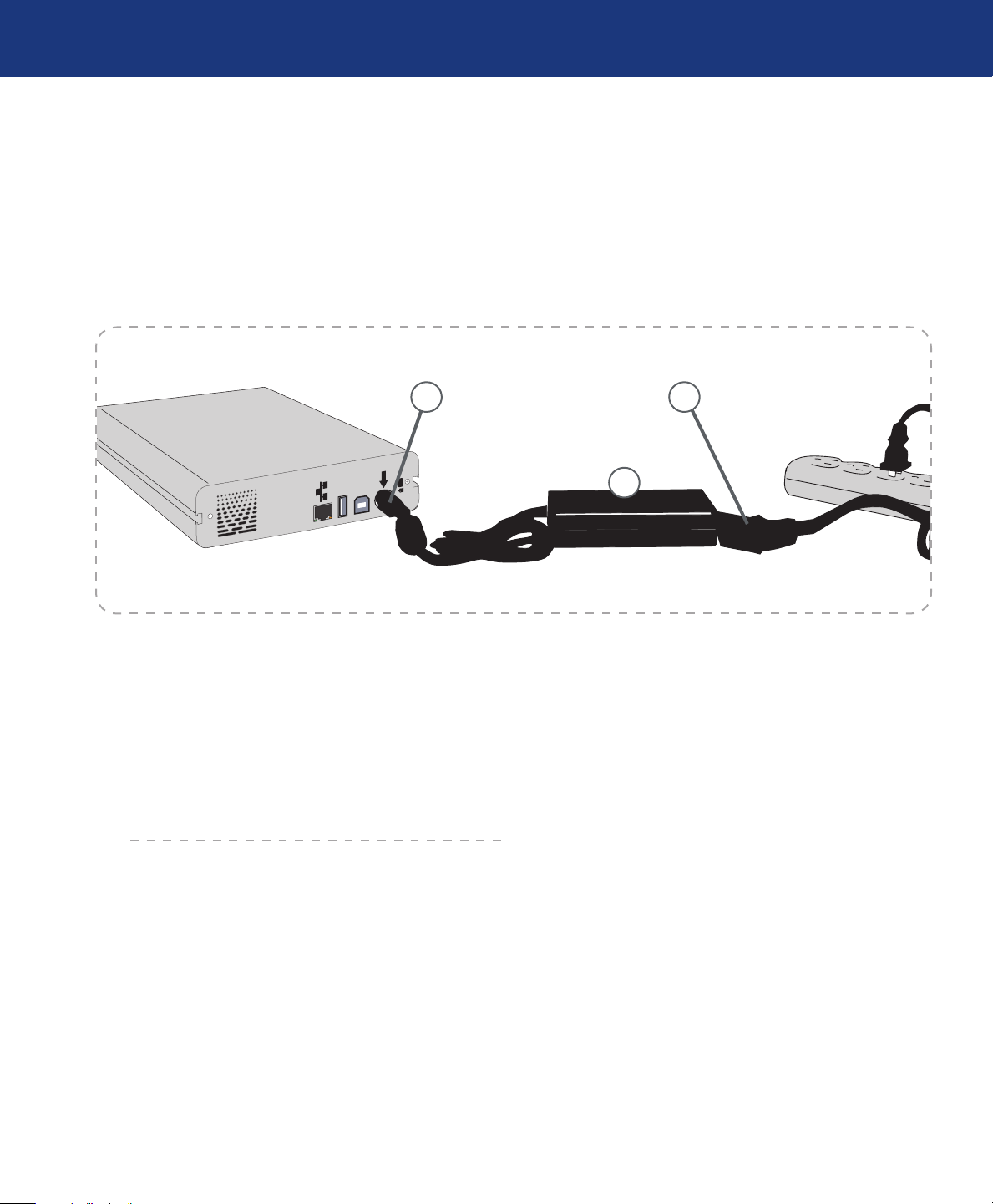
Ethernet Disk mini de LaCie
USB 2.0
USB
Manual del usuario
3.2. Conexión de la fuente de alimentación externa
La unidad de alimentación se suministra con dos cables:
uno de los cables (A) se conecta a la unidad Ethernet Disk
mini de LaCie y el otro (B) se conecta a una toma de corriente (por ejemplo, una toma de pared o un protector contra
sobretensiones).
Instalación de la unidad Ethernet Disk mini
página 15
A B
C
Fig. 3.2.A
Conecte el cable A a la unidad Ethernet Disk mini de
1.
LaCie.
Conecte el cable B a la unidad de alimentación (C).
2.
Conecte el cable B a un protector contra sobretensiones o
3.
a una toma de corriente.
Ya puede conectar el cable de interfaz a la unidad y al ordenador.

Ethernet Disk mini de LaCie
Manual del usuario
3.3. Conexión del cable de interfaz
La unidad Ethernet Disk mini le ofrece la opción de conectar
un cable USB o de Ethernet. Sin embargo, sólo se pueden conectar de manera simultánea los cables de Ethernet y USB si existe
un servidor DHCP en la red o en el equipo.
3.3.1. Conexión USB■ 3.3.2. Conexión Ethernet■
Instalación de la unidad Ethernet Disk mini
página 16
A
Fig. 3.3.1.A.
1. Conecte el cable USB al puerto USB de la parte posterior de
la unidad Ethernet Disk mini de LaCie (A).
Fig. 3.3.1.B.
B
A Ethernet
Mini Disk
A
Fig. 3.3.2.A.
1. Conecte el cable Ethernet al puerto Ethernet de la parte
posterior de la unidad Ethernet Disk mini de LaCie (A).
Fig. 3.3.2.B.
B
A Ethernet
Mini Disk
2. Conecte el otro extremo del cable Hi-Speed USB 2.0 a un
puerto USB disponible del ordenador (B).
3. Pulse el botón azul de encendido-apagado de la parte delantera de la unidad.
Ahora vaya al paso 3, 3.4., Instalación del controlador
(sólo USB).
2. Conecte el otro extremo del cable Ethernet a un puerto Ethernet libre del enrutador (B).
3. Pulse el botón azul de encendido-apagado de la parte delantera de la unidad. Es posible que la red tarde unos segundos en reconocer la unidad.
Ahora vaya al paso 3, 3.5., Instalación y ejecución del asis-
tente de configuración.

Ethernet Disk mini de LaCie
LaCie Ethernet Disk
Ethernet Disk mini
Manual del usuario
3.4. Instalación del controlador (sólo USB)
3.4.1. Usuarios de Windows XP y 2000
■
Una vez conectada la unidad Ethernet Disk mini me-
1.
diante USB, aparecerá una ventana que indica que se ha
detectado nuevo hardware (Fig. 3.4.A.).
A continuación, si no se ha instalado aún el controlador,
2.
Windows le pedirá que lo haga.
Cuando Windows pregunte si puede conectarse a Win-
3.
dows Update para buscar el controlador, seleccione No,
quizá en otro momento y haga clic en Siguiente (Fig.
3.4.B.).
Inserte el CD-ROM de Utilidades de Almacenamiento
4.
de Ethernet Disk mini. Cuando Windows le pregunte
¿Qué desea que haga el asistente?, seleccione Instalar
automáticamente el software (recomendado) (Fig.
3.4.C.).
Una vez detectado el dispositivo y cargado el controlador,
5.
la barra de tareas situada en el vértice inferior derecho de
la pantalla mostrará el icono siguiente, que indica que se
está inicializando la interfaz de la red con DHCP* (si está
disponible) o con APIPA**:
Instalación de la unidad Ethernet Disk mini
página 17
Fig. 3.4.A
Fig. 3.4.B
Cuando haya finalizado el asistente, haga clic en Finalizar
6.
y vaya al paso siguiente, 3.5., Instalación y ejecución del
asistente de configuración.
NOTA TÉCNICA:
* DHCP es un protocolo basado en cliente/servidor
que se utiliza para asignar direcciones IP a una red.
** APIPA es un protocolo “ligero” que utilizan los cli-
entes DHCP cuando no hay servidores DHCP
disponibles (o hasta que está disponible el servidor
DHCP). APIPA es un tipo de “plan alternativo” para
obtener una dirección IP compatible con la red defin-
ida por 169.254.0.0/255.255.0.0 (o 169.254.0.0/16).
Fig. 3.4.B
Fig. 3.4.C

Ethernet Disk mini de LaCie
Manual del usuario
3.4.2. Usuarios de Mac
■
Una vez conectada la unidad Ethernet Disk mini medi-
1.
ante USB, abra Preferencias del sistema en el Dock o en
la carpeta Aplicaciones (Fig. 3.4.2.A.).
Seleccione el icono Red en la sección Internet y red.
2.
El panel de preferencias Red mostrará un mensaje
3.
indicando que se ha reconocido una nueva interfaz de red
(Fig. 3.4.2.B.). Haga clic en OK.
El dispositivo está preparado. Si se ha utilizado APIPA
4.
(ver nota en la parte inferior de la página 17), el panel de
preferencias Red indicará que la nueva interfaz utilizará
una “dirección IP autoasignada” (Fig. 3.4.2.C.).
Puede comprobar la dirección IP haciendo clic en el
5.
botón “Configurar...”.
Instalación de la unidad Ethernet Disk mini
página 18
Fig. 3.4.2.A
Vaya al siguiente paso, 3.5., Instalación y ejecución del
6.
asistente de configuración.
Fig. 3.4.2.B
Fig. 3.4.2.C

Ethernet Disk mini de LaCie
Manual del usuario
3.5. Instalación y ejecución del asistente de IP Configurator
Usuarios de PC
■
Inserte el CD-ROM de la unidad Ethernet Disk mini de
1.
LaCie en la unidad de CD-ROM del equipo.
En la carpeta Mi PC, haga doble clic en el icono de la
2.
unidad de CD-ROM. Haga doble clic en “Install the IP
configurator”.
Siga el asistente para completar la instalación.
3.
Si no se abre IP Configurator, seleccione el programa
4.
desde el menú Inicio.
Siga los pasos indicados en el asistente. Una vez que el
5.
asistente localice su unidad Ethernet Disk mini (representada por su dirección IP), selecciónela y haga clic en
Conectar (Fig. 3.5.A - 3.5.C).
Instalación de la unidad Ethernet Disk mini
página 19
Fig. 3.5.A
NOTA IMPORTANTE: IP Configurator se puede
utilizar para detectar las unidades Ethernet Disk mini
conectadas mediante Ethernet y mediante USB.
Usuarios de Mac
■
Inserte el CD-ROM de la unidad Ethernet Disk mini de
1.
LaCie en la unidad de CD-ROM del equipo.
El CD debería aparecer en el escritorio. Haga doble clic
2.
en el icono del CD y, a continuación, haga doble clic en
“Install the IP configurator”.
Siga el asistente para completar la instalación.
3.
En la carpeta de la aplicación, abra Utilidades/LaCie IP
4.
Configurator.
Siga los pasos indicados en el asistente. Una vez que el
5.
asistente localice su unidad Ethernet Disk mini (representada por su dirección IP), selecciónela y haga clic en
Conectar (Fig. 3.5.A - 3.5.C).
Fig. 3.5.B
NOTA IMPORTANTE: El programa de instalación
requiere derechos de Administrador para completar la
instalación (usuarios de Mac/PC/Linux).
Fig. 3.5.C

Ethernet Disk mini de LaCie
Manual del usuario
3.6. Configuración de la unidad en una red de área local sin servidor DHCP
En caso de que su servidor no tenga capacidad para
DHCP, tendrá que asignar manualmente la configuración de
red correcta para la unidad Ethernet Disk mini de LaCie.
El modo más sencillo de modificar la configuración de la
red de la unidad Ethernet Disk mini de LaCie es utilizar IP
Configurator de LaCie. Consulte el capítulo 3.5. Instalación
y ejecución del asistente de configuración para obtener infor-
mación sobre la instalación del software de configuración de
red.
Ejecute el software desde el menú Inicio (usuarios de PC)
1.
o desde la carpeta Utilidades (usuarios de Mac).
Cuando se abra el asistente, seleccione Modo avanzado.
2.
Desactive la casilla de verificación “DHCP” (Fig. 3.6.A).
3.
Instalación de la unidad Ethernet Disk mini
página 20
Modifique la configuración de red para trabajar con su
4.
red.
Fig. 3.6.A

Ethernet Disk mini de LaCie
Manual del usuario
3.7. Desconexión de la unidad de disco duro de LaCie (conexión Ethernet)
Existen dos formas de desconectar la conexión Ethernet.
Desde la página de Administración Web, haga clic en la
❖
ficha de configuración y, a continuación, en el botón de
cerrar (consulte el capítulo 5. Configuración de la unidad
utilizando la página de Administración NAS para obtener
más información) (Fig. 3.7.A).
O BIEN,
Pulse el botón de encendido-apagado de la parte delantera
❖
de la unidad Ethernet Disk mini de LaCie, y manténgalo
pulsado durante 3 segundos. El botón de encendidoapagado parpadeará durante unos segundos antes de que
se apague la unidad.
Instalación de la unidad Ethernet Disk mini
página 21
Fig. 3.7.A

Ethernet Disk mini de LaCie
Manual del usuario
4. Acceso al almacenamiento compartido
4.1. Usuarios de Windows XP/2000
NOTA IMPORTANTE: Si acaba de encender la uni-
dad Ethernet Disk mini de LaCie, es posible que tarde
algún tiempo en aparecer en la red.
Para acceder al recurso compartido en Windows, busque
1.
Mis sitios de red y seleccione Grupo de trabajo de Microsoft Windows. De manera predeterminada, la unidad
Ethernet Disk mini se denominaráEDmini (Fig. 4.1.A.).
También puede acceder al recurso escribiendo lo siguiente en
el campo de direcciones de un Explorador de Windows (Fig.
4.1.B.):
\\edmini
\\[dirección IP] (para buscar la dirección IP de la unidad
Ethernet Disk mini, ejecute el Asistente de IP Configurator;
consulte el capítulo 3.5).
Para acceso FTP, escriba:
ftp://edmini o ftp://[dirección IP]
Fig. 4.1.A
Acceso al recurso compartido
página 22
En la ventana de de inicio de sesión que aparece (Fig.
2.
4.1.C), escriba:
Nombre de usuario: admin
Contraseña: admin
(Este nombre de usuario y contraseña son los valores
predeterminados de fábrica; si ya ha creado un usuario,
escriba su nombre de usuario y contraseña.)
La unidad Ethernet Disk mini de LaCie aparecerá como
3.
una unidad con una carpeta compartida en la red.
Para reducir los tiempos de conexión y facilitar el uso,
LaCie recomienda que asigne una unidad de red. Para
obtener más información, consulte el capítulo 4.2. Asig-
nación de la unidad de red (sólo usuarios de Windows).
Windows 95/98/98SE
■
En el menú Inicio, seleccione Buscar y luego PC. Escriba
EDmini EN el nombre del servidor y haga clic en Buscar
ahora. Windows buscará en el sistema y al poco tiempo debe
Fig. 4.1.B
Fig. 4.1.C

Ethernet Disk mini de LaCie
Manual del usuario
Acceso al recurso compartido
página 23
aparecer la unidad Ethernet Disk mini de LaCie en la ventana
de resultados. Haga clic en el icono. El sistema le pedirá que
escriba un nombre de usuario y una contraseña.
Windows Me/2000
■
Usuarios de Windows Me y Windows 2000: si no puede
encontrar la unidad Ethernet Disk mini de LaCie desde su
estación de trabajo, pruebe a usar la herramienta de búsqueda
de Windows.
En el menú Inicio, seleccione Buscar y haga clic en Ar-
chivos y carpetas. En la ventana Resultados de la búsqueda
seleccione PC.
En el cuadro de diálogo Buscar PC escriba el nombre del
servidor y haga clic en el botón Buscar ahora. De modo predeterminado, la unidad Ethernet Disk mini de LaCie aparecerá
con el nombre “EDmini” y el recurso compartido “SHARE”.
4.2. Asignación de la unidad de red (sólo usuarios de Windows)
Para reducir los tiempos de conexión y facilitar el uso de
los recursos compartidos, LaCie recomienda que asigne una
letra a la unidad compartida. Para asignar una letra a una unidad compartida:
Seleccione el menú Herramientas en el Explorador de
1.
Windows.
Haga clic en Conectar a unidad de red.
2.
Escriba la información que sea necesaria (Fig. 4.2.A) y
3.
pulse Finalizar. De este modo se creará un acceso directo
a la unidad compartida desde Mi PC (encontrará más información sobre el modo de asignar letras de unidad en el
manual de Windows).
Fig. 4.2.A
NOTA TÉCNICA: Usuarios de Windows Me: para
acceder a los recursos compartidos en Windows Me, el
administrador tendrá que crear un usuario que tenga el
mismo nombre de usuario y contraseña que usted usa para
acceder a Windows. Esto se debe a una limitación del
sistema operativo de Microsoft.
NOTA TÉCNICA: Usuarios de Windows 95 y 98:
para acceder a sus recursos compartidos en Windows 95
y 98, tendrá que crear un usuario en la unidad Ethernet
Disk mini de LaCie que tenga el mismo nombre de usuario y contraseña que usted usa para acceder a Windows.
Esto se debe a una limitación del sistema operativo de
Microsoft.

Ethernet Disk mini de LaCie
Manual del usuario
4.3. Usuarios de Mac
NOTA IMPORTANTE: Si acaba de encender la uni-
dad Ethernet Disk mini de LaCie, es posible que tarde
algún tiempo en aparecer en la red.
Ejecute el Asistente de Network IP Configurator.
1.
El asistente buscará unidades Ethernet Disk mini conecta-
2.
das en la red (Fig. 4.3.A.). Las unidades Ethernet Disk
mini encontradas se representarán por una dirección IP.
Anote esta dirección IP (por ejemplo, 10.1.4.4).
3.
En el Finder, haga clic en Ir y seleccione Conectarse al
4.
servidor...
En el campo Dirección del servidor, escriba la dirección
5.
IP de la unidad Ethernet Disk mini y haga clic en Conectar (Fig. 4.3.B.).
Para acceso SMB, escriba Apple-K y, en el campo de
direcciones, escriba smb://edmini (también puede escribir
smb://Dirección IP o smb://Nombre equipo).
Para acceso FTP, escriba Apple-K y, en el campo de
direcciones, escriba ftp://edmini o ftp://Dirección IP.
Para acceso AFP, escriba Apple-K y, en el campo de
direcciones, escriba afp://edmini o afp://Dirección IP.
Acceso al recurso compartido
página 24
Fig. 4.3.A
En la ventana de de inicio de sesión que aparece, escriba:
6.
Nombre de usuario: admin
Contraseña: admin
(Este nombre de usuario y contraseña son los valores
predeterminados de fábrica; si ya ha creado un usuario,
escriba su nombre de usuario y contraseña.)
En la ventana Select Volumes to Mount (Seleccione
7.
volúmenes para montar), seleccione SHARE y haga clic
en OK.
La unidad de red se montará en el escritorio (Fig. 4.3.C.) y
se puede acceder a ella para la transferencia de archivos.
Mac OS 9.x
■
En el menú Apple, seleccione Navegador de red, Selector
o Conectar a servidor. En el Selector, haga clic en el icono
Appleshare. El servidor deberá aparecer en la lista con el
nombre predeterminado “EDmini”. Selecciónelo y pulse OK.
Fig. 4.3.B
Fig. 4.3.C

Ethernet Disk mini de LaCie
Manual del usuario
4.4. Usuarios de Linux
En KDE, abra konqueror y escriba la dirección IP de la
unidad Ethernet Disk mini de LaCie en el campo de direcciones:
Para acceso FTP: ftp:// [Dirección IP]
❖
Para acceso HTTP: http:// [Dirección IP]
❖
Para acceso SMB/CIFS (para que este método funcione,
❖
los servicios deben estar configurados correctamente:
smb:// [Dirección IP].
Acceso al recurso compartido
página 25

Ethernet Disk mini de LaCie
Manual del usuario
Cómo usar la página de Administración NAS
página 26
5. Configuración de la unidad utilizando la página de Administración
La unidad Ethernet Disk mini de LaCie ofrece una herramienta basada en Web, de fácil uso, para configurar la unidad
y administrar los usuarios.
5.1. Cómo acceder a la página de Administración NAS
Existen dos formas de acceder a la página de Administración NAS, Utilizando el IP Configurator Wizard y Utili-
zando el navegador.
Utilizando el IP Configurator Wizard
■
Seleccione el programa desde el menú Inicio (usuarios de
1.
PC) o desde la carpeta Aplicaciones (usuarios de Mac).
Siga los pasos indicados en el asistente. Una vez que el
2.
asistente localice su unidad Ethernet Disk mini (representada por su dirección IP), selecciónela y haga clic en
Conectar (Fig. 5.1.A - 5.1.B).
Cuando la página de Administración NAS se abra en
3.
el navegador predeterminado, haga clic en el vínculo
Administration.
En la ventana de de inicio de sesión que aparece, escriba:
4.
Nombre de usuario: admin
Contraseña: admin
(Este nombre de usuario y contraseña son los valores
predeterminados de fábrica; si ya ha creado un usuario,
escriba su nombre de usuario y contraseña. Este es el
inicio de sesión de administración y puede cambiarlo si
desea mayor seguridad.) La página NAS Administration
se abrirá en su navegador predeterminado.
Fig. 5.1.A
Fig. 5.1.B

Ethernet Disk mini de LaCie
Manual del usuario
Utilizando el navegador
■
En el campo de direcciones del navegador, escriba una
1.
dirección de las siguientes:
http://edmini (Fig. 5.1.C)
o
http:// + Dirección IP (busque la dirección IP ejecutando IP Configuration Wizard)
Cuando la página de Administración NAS se abra en
2.
el navegador predeterminado, haga clic en el vínculo
Administration.
En la ventana de de inicio de sesión que aparece (Fig.
3.
5.1.D), escriba:
Nombre de usuario: admin
Contraseña: admin
(Este nombre de usuario y contraseña son los valores
predeterminados de fábrica; si ya ha creado un usuario,
escriba su nombre de usuario y contraseña.) La página
NAS Administration se abrirá en su navegador predeterminado.
Cómo usar la página de Administración NAS
página 27
Fig. 5.1.C
Fig. 5.1.D

Ethernet Disk mini de LaCie
Manual del usuario
5.2. Cómo administrar la unidad Ethernet Disk mini de LaCie
Después de la validación del inicio de sesión, entrará en la
Página de Administración Web de la unidad Ethernet Disk
mini de LaCie. En la parte superior de la página hay una serie de fichas (Configuration (Configuración), Network (Red),
Disk (Disco), Shares (Recursos compartidos), Users (Usuarios), Media (Multimedia) y Status (Estado)), desde las que
puede navegar y configurar la unidad Ethernet Disk mini de
LaCie.
5.2.1. Selección del idioma■
La primera página que aparece le permitirá seleccionar el
idioma que desea utilizar en la página de Administración Web.
Basta con usar el menú desplegable situado junto al selector
Language (Idioma) y luego haga clic en Submit Changes
(Aceptar cambios) para activar el idioma. Puede volver en cualquier momento a esta página haciendo clic en la ficha de idioma, situada debajo de las fichas de programa (Fig. 5.2.1.A).
Cómo usar la página de Administración NAS
página 28
5.2.2. Cierre de sesión■
Puede cerrar en cualquier momento el programa de Administración Web mientras está abierta la página Web haciendo clic en Log Off (Cerrar sesión), situado debajo de las
fichas en la esquina superior derecha de la pantalla.
Después de hacer clic en Log Off (Cerrar sesión), haga
clic en el botón Close Windows (Cerrar ventana) para salir del
programa (Fig. 5.2.2.A).
Fig. 5.2.1.A
Fig. 5.2.2.A
NOTA TÉCNICA: En función de la configuración de
su navegador, el hacer clic en el botón “Log Off ” podría
cerrarse o no la ventana del navegador.

Ethernet Disk mini de LaCie
Manual del usuario
5.3. Menú Configuration (Configuración)
Al hacer clic en la ficha Configuration (Configuración)
accederá a la página principal del menú Configuration (Configuración). En esta ventana puede ver información acerca de
la red, el software y el hardware, y reiniciar o cerrar la unidad
Ethernet Disk mini de LaCie (Fig. 5.3.A).
NOTA IMPORTANTE: La página Configuration
(Configuración) le permite comprobar la versión de software de su unidad.
Cómo usar la página de Administración NAS
página 29
5.3.1. Nombre del equipo■
Aquí puede cambiar el nombre de la unidad Ethernet
Disk mini. Escriba el nombre y haga clic en el botón Submit
Changes (Aceptar cambios). El nombre de equipo predeterminado de la unidad Ethernet Disk mini de LaCie es “EDmini” (Fig. 5.3.1.A).
NOTA IMPORTANTE: Si tiene pensado usar más
de una unidad Ethernet Disk mini en su red, deberá
cambiar el nombre de la máquina predeterminado.
Cada unidad Ethernet Disk mini debe tener un nombre
exclusivo.
Fig. 5.3.A
Fig. 5.3.1.A
NOTA TÉCNICA: Los cambios de nombre de la má-
quina se registrarán en servidores DNS locales SOLAMENTE después de reiniciar.

Ethernet Disk mini de LaCie
Manual del usuario
5.3.2. Grupo de trabajo de Windows■
La unidad Ethernet Disk mini se conecta primero de
manera predeterminada al Grupo de trabajo de Windows. En
esta página puede modificar el grupo de trabajo al que está conectada la unidad Ethernet Disk mini de LaCie. Si ha modificado el grupo de trabajo, haga clic en el botón Submit Changes
(Aceptar cambios) para activar los cambios (Fig. 5.3.2.A).
Cómo usar la página de Administración NAS
página 30
Fig. 5.3.2.A.
PRECAUCIÓN: El nombre de un grupo de trabajo
puede contener hasta 15 caracteres, incluidas letras,
números y los caracteres siguientes: ! @ # $ % ^ & ( ) _
- ; : ‘” , . No puede contener espacios y debe comenzar
por una letra o un número.
5.3.3. Zona Appletalk■
Desde aquí puede modificar la Zona AppleTalk a la que
está conectada la unidad Ethernet Disk mini de LaCie. Si ha
modificado la Zona AppleTalk, haga clic en el botón Submit
Changes (Aceptar cambios) para activar los cambios (Fig.
5.3.3.A).
Fig. 5.3.3.A

Ethernet Disk mini de LaCie
Manual del usuario
5.3.4. Selección de una zona horaria■
Desde aquí puede modificar la Zona horaria a la que está
conectada la unidad Ethernet Disk mini de LaCie.
Si ha modificado la Zona horaria, haga clic en el botón
Submit Changes (Aceptar cambios) para activar los cambios
(Fig. 5.3.4.A).
5.3.5. Cambio de fecha y hora■
Desde aquí puede modificar los ajustes de la fecha y hora
de la unidad Ethernet Disk mini de LaCie. Si ha modificado la
fecha y la hora, haga clic en el botón Submit Changes (Aceptar
cambios) para activar los cambios (Fig. 5.3.5.A).
Cómo usar la página de Administración NAS
página 31
Fig. 5.3.4.A
Fig. 5.3.5.A

Ethernet Disk mini de LaCie
Manual del usuario
5.3.6. Sincronización de la red■
Si ha modificado la fecha y hora, haga clic en el botón
Submit Changes (Aceptar cambios) para activar los cambios.
Existen dos formas de configurar la sincronización de la
red (pero no se pueden utilizar ambas). La primera es optar por asignar los ajustes de hora y fecha manualmente (Fig.
5.3.6.A):
1.
Primero, introduzca los ajustes de hora y fecha.
A continuación, seleccione la fuente (grupo de trabajo de
2.
Windows o especifique un nombre de servidor).
La segunda forma de configurar la sincronización es seleccionar el grupo de trabajo de Windows o un servidor e introducir el nombre del servidor.
Cómo usar la página de Administración NAS
página 32
Fig. 5.3.6.A
5.3.7. Restart (Reiniciar)/Shut Down (Cerrar)■
En la parte inferior del menú Configuration (Configuración) puede pulsar el botón Restart (Reiniciar) o el botón
Shutdown (Cerrar). Al hacer clic en cualquiera de los dos botones, aparecerá un indicador para alertarle del proceso que se
está realizando.

Ethernet Disk mini de LaCie
Manual del usuario
5.4. Menú Network (Red)
En esta página puede ver información acerca de la configuración IP de la unidad Ethernet Disk mini de LaCie. Desde
esta página también puede modificar la configuración IP de la
unidad Ethernet Disk mini de LaCie (Fig. 5.4.A).
En esta página, la interfaz conectada estará representada
por un botón azul y la interfaz desconectada, por un botón
rojo. Sólo se puede modificar la configuración de las interfaces
conectadas.
5.4.1. Configuración IP■
En esta página, puede comprobar la interfaz conectada,
Ethernet, USB o ambas, y después configurar la conexión.
Existen dos métodos alternativos para determinar la
dirección IP de la unidad Ethernet Disk mini de LaCie:
Obtener configuración desde el servidor DHCP o Configurar
manualmente (Fig. 5.4.1.A).
Cómo usar la página de Administración NAS
página 33
Fig. 5.4.A
Obtener configuración desde el servidor DHCP
Este método se utiliza cuando la unidad Ethernet Disk
mini de LaCie está conectada a una red habilitada para DHCP
con un servidor DHCP. En este caso, el servidor asigna automáticamente la dirección IP de la unidad Ethernet Disk
mini de LaCie.
Configurar manualmente
Este método se utiliza cuando la unidad Ethernet Disk
mini de LaCie está conectada a una red que no está habilitada
para DHCP. En este caso, tendrá que asignar manualmente la
configuración de red correcta de la unidad Ethernet Disk mini
de LaCie. Consulte a su administrador de red si necesita más
información acerca de la red y los parámetros que debe utilizar. Para obtener más información, consulte el capítulo 3.6.,
Configuración de la unidad en una red de área local sin servidor
DHCP.
IP Address (Dirección IP): es la dirección IP que desea
asignar a la unidad Ethernet Disk mini de LaCie.
Subnet Mask (Máscara de subred): es la máscara de sub-
Fig. 5.4.1.B
NOTA TÉCNICA: Si tiene una pequeña red doméstica
con un enrutador, la dirección de la puerta de enlace y del
servidor DNS serán la dirección IP local del enrutador.

Ethernet Disk mini de LaCie
Manual del usuario
Cómo usar la página de Administración NAS
página 34
red que se asocia con la dirección IP asignada a la unidad Ethernet Disk mini de LaCie.
Default Gateway (Puerta de enlace predeterminada): es
la dirección IP predeterminada de la puerta de enlace que está
disponible para la red especificada.
DNS Server (Servidor DNS): es la dirección IP del servidor DNS que gestiona el encaminamiento y la resolución de
los nombres.
JumboFrame Size (Tamaño JumboFrame): la unidad Ethernet Disk mini admite tamaños de cuadros (es decir, de paquetes) de más de 1500 bytes en la interfaz Gigabit Ethernet.
La capacidad JumboFrame extiende el tamaño de cuadro admitido hasta 9000 bytes (9 KB). En general, cuanto mayor es el
tamaño de cuadro, mayor es el rendimiento de la red.
NOTA IMPORTANTE: No modifique el tamaño
JumboFrame si la red no está configurada para la función JumboFrame.
NOTA IMPORTANTE: Si la función de configura-
ción automática de la dirección IP del servidor DHCP
está seleccionada o activada y no hay ningún servidor
DHCP en la red, la unidad Ethernet Disk mini comprobará primero DHCP y después APIPA. Si no se encuentra ninguna dirección, se asignará la siguiente: 169.254.
X.X/255.255.0.0.
Fig. 5.4.1.C

Ethernet Disk mini de LaCie
Mac Address: 00D04B801220 SN:XXXXXXXXXX
USB 2.0
USB
Manual del usuario
5.5. Menú Disk (Disco)
En esta ventana puede ver información acerca de la interfaz, tamaño de volumen, espacio libre y sistema de archivos utilizado en la unidad Ethernet Disk mini de LaCie (Fig.
5.5.A).
5.5.1. Cómo volver a formatear el disco■
Al hacer clic en el botón Format (Formatear) se abrirá
la ventana Format a disk (Formatear un disco), donde se le
avisará acerca del proceso de formateo. Lea la advertencia antes de continuar.
Haga clic en el botón Format (Formatear) para continuar,
o en el botón Close this window (Cerrar esta ventana) para
salir del proceso (Fig. 5.5.1.A.).
Tenga en cuenta que el formato del sistema de archivos no
se puede cambiar.
Cómo usar la página de Administración NAS
página 35
Fig. 5.5.1.A
Fig. 5.5.2.A.
5.5.2. Añadir espacio de almacenamiento adicional■
Puede añadir espacio de almacenamiento adicional a la
unidad Ethernet Disk mini de LaCie conectando un disco
duro externo bien al puerto Hi-Speed USB 2.0.
Conecte la unidad de disco duro a la unidad Ethernet Disk
1.
mini de LaCie utilizando el puerto Hi-Speed USB 2.0
(Fig. 5.5.2.A).
En la página de Administración Web, haga clic en la ficha
2.
Disk (Disco).
Se crea automáticamente un volumen que no podrá refor-
3.
matear desde la página Administration (Fig 5.5.2.B).
Actualice la página si es necesario (en Windows, con Inter-
4.
net Explorer o Netscape Navigator, haga clic con el botón
secundario en el cuadro y haga clic en Actualizar o Recargar).
Se ha añadido un recurso compartido en la lista de la pá-
5.
gina de recursos compartidos, denominado usbdisk0_1
(Fig. 5.5.2.C).
Acceso a discos duros externos
Como la unidad de disco duro externo aparece como
Fig. 5.5.2.B
Fig. 5.5.2.C

Ethernet Disk mini de LaCie
Manual del usuario
Cómo usar la página de Administración NAS
página 36
unidad Ethernet Disk mini, puede acceder al volumen de la
unidad de disco duro externo de la misma forma que a las
unidades Ethernet Disk mini. Consulte el capítulo 5.5. para
obtener más información.
Una vez reconocida la unidad, se les podrá asignar el acceso a los usuarios (de manera predeterminada, los Usuarios no
tendrán acceso). Consulte el capítulo 5.7. Menú Users (Usu-
arios) para obtener más información.
NOTA IMPORTANTE: De manera predetermina-
da, sólo el administrador tiene acceso al almacenamiento
externo.
5.6. Menú Shares (Recursos compartidos)
Desde esta ventana, podrá crear y seleccionar un recurso
compartido y modificar sus propiedades. Podrá elegir entre
Windows, Apple, Bonjour, HTTP o FTP (Fig. 5.6.A).
NOTA IMPORTANTE: La unidad Ethernet Disk
mini admite unidades formateadas con los siguientes
sistemas de archivos: MS-DOS/FAT 32, HFS+ y formatos del sistema de archivos Linux (ext2/ext3/reiserfs)
NOTA TÉCNICA: Si existe una partición en la uni-
dad USB externa, cada partición aparecerá como un recurso compartido en la unidad Ethernet Disk mini. De
forma predeterminada, están activados todos los servicios
(FTP, HTML, etc.).
5.6.1. Crear nuevo recurso compartido■
Desde esta ventana, podrá crear un recurso compartido. En
primer lugar, haga clic en Crear nuevo recurso compartido...,
después elija un nombre para el nuevo recurso compartido y
seleccione los protocolos que se van a utilizar para acceder a
la unidad Ethernet Disk mini. Podrá elegir entre Windows,
Apple, Bonjour, HTTP o FTP (Fig. 5.6.1.A).
Fig. 5.6.A
Fig. 5.6.1.A

Ethernet Disk mini de LaCie
Manual del usuario
5.6.2. Edición de recursos compartidos■
Desde esta ventana, podrá cambiar las propiedades de
su recurso compartido, como cambiar el nombre del recurso,
modificar su ruta y habilitar/deshabilitar protocolos que se utilizarán para acceder al recurso compartido y dar privilegios a
los usuarios (sólo lectura o escritura y lectura) (Fig. 5.6.2.A).
NOTA TÉCNICA: Los nombres de los recursos com-
partidos y los usuarios cambiarán automáticamente a
minúsculas para evitar posibles problemas.
PRECAUCIÓN: El nombre no puede incluir nin-
guno de los caracteres siguientes: \ / [ ] : | < > + = ; , ? *
@ y espacio.
Cómo usar la página de Administración NAS
página 37
5.7. Menú Users (Usuarios)
Desde esta ventana podrá administrar sus usuarios, creando nuevos usuarios y modificando sus contraseñas, así como
cambiar la contraseña del administrador (Fig. 5.7.A).
Fig. 5.6.2.A
Fig. 5.7.A
NOTA TÉCNICA: De forma predeterminada, los
usuarios recién creados no tienen acceso a ningún recurso
compartido.

Ethernet Disk mini de LaCie
Manual del usuario
5.7.1. Cómo agregar usuarios■
Haga clic en la ficha Users (Usuarios).
1.
Al hacer clic en la línea Add new user (Añadir un nuevo
2.
usuario), podrá crear un nuevo usuario y asignarle un
nombre, contraseña y privilegios de acceso (Fig. 5.7.1.A).
Cómo usar la página de Administración NAS
página 38
5.7.2. Edición de usuarios■
Al hacer clic en el botón azul situado a la derecha del nombre de un usuario, podrá modificar la contraseña y eliminar un
usuario (Fig. 5.7.2.A).
Fig. 5.7.1.A
Fig. 5.7.2.A
PRECAUCIÓN: El nombre no puede incluir nin-
guno de los caracteres siguientes: \ / [ ] : | < > + = ; , ? *
@ y espacio.

Ethernet Disk mini de LaCie
Manual del usuario
5.7.3. Cambiar la contraseña del administrador■
En esta página, puede modificar la contraseña predeterminada del administrador a una personalizada de su elección.
Como seguridad se recomienda que modifique la contraseña
predeterminada y que anote y guarde la nueva contraseña en
un lugar seguro (Fig. 5.7.3.A).
NOTA TÉCNICA: De forma predeterminada, el
nombre de inicio de sesión del administrador es “admin”
y la contraseña, “admin”.
Cómo usar la página de Administración NAS
página 39
Fig. 5.7.3.A

Ethernet Disk mini de LaCie
Manual del usuario
5.9. Menú Status (Estado)
Desde esta ventana puede ver el número de usuarios conectados, deshabilitar los servicios del servidor de archivos
(Windows, Apple, HTTP, FTP, Media Server y Bonjour) y
ver el registro del sistema. Para deshabilitar un servicio, haga
clic en el botón Disable (Deshabilitar) que corresponda al servicio que desea deshabilitar (Fig. 5.9.A).
5.9.1. Protocolos FTP y HTTP■
El HTTP (protocolo de transferencia de hipertexto) está
siempre activo y no puede apagarse. El FTP (protocolo de
transferencia de archivos), sin embargo, puede activarse o desactivarse. Para desactivar el FTP de la unidad Ethernet Disk
mini, haga clic en la ficha Status (Estado) y, en Services (Servicios), haga clic en el botón Disable (Desactivar) que corresponde a la entrada de servicio del FTP (Fig. 5.9.A).
Cómo usar la página de Administración NAS
página 40
Fig. 5.9.A
5.9.2. Registro del sistema■
En esta página, puede descargar un registro de actividades de la unidad Ethernet Disk mini. Haga clic en el
botón Clear Log (Borrar registro) para iniciar un registro
renovado.
PRECAUCIÓN: El registro del sistema proporciona
información con fines de soporte y a usuarios avanzados. Algunas veces pueden editarse los mensajes de
aviso que no afectan al disco.

Ethernet Disk mini de LaCie
Manual del usuario
Uso como servidor multimedia
página 41
6. Uso como servidor multimedia de la unidad Ethernet Disk mini
6.1. Acerca del servidor multimedia UPnP
Gracias a la compatibilidad UPnP (Universal Plug and
Play) de la unidad Ethernet Disk mini, puede actuar como
servidor multimedia, administrando el acceso al contenido y
haciendo que esté disponible a reproductores multimedia digitales (DMP).
Como la unidad Ethernet Disk mini es UPnP, puede,
dinámicamente:
Unirse automáticamente a una red de entretenimiento do-
❖
méstico,
Llevar sus capacidades a otros dispositivos UPnP
❖
Observar la presencia y la capacidad de otros dispositivos
❖
El servidor multimedia de la unidad Ethernet Disk mini
puede transmitir cualquier contenido (sea música, vídeo o fotos) a un adaptador multimedia digital (DMA) conectado a un
sistema de vídeo (TV) o audio.
El servidor multimedia de la unidad Ethernet Disk mini
organiza automáticamente los archivos de música, fotos y vídeo
utilizando información de metadatos incrustada, para permitir
una rápida y sencilla visualización desde cualquier adaptador
multimedia digital.
Una vez habilitado y configurado, el servidor multimedia
de la unidad Ethernet Disk mini le permitirá escuchar música
y ver fotos y vídeo sin necesidad de encender el ordenador.
Red digital doméstica: Componentes■
Red (Ethernet o Wifi)
❖
Equipo servidor multimedia/NAS (Ethernet Disk
❖
mini)
Adaptador/reproductor multimedia digital (DMA)
❖
conectado a una TV/estéreo
Contenido multimedia (fotos, música, vídeos)
❖

Ethernet Disk mini de LaCie
Manual del usuario
6.2. Configuración de las funciones del servidor multimedia
Uso como servidor multimedia
página 42
Desde la página de Administración NAS, seleccione la
ficha Media (Multimedia). En ella, puede administrar la configuración de MediaServer de la unidad Ethernet Disk mini
(Fig. 6.2.A).
6.2.1. Activación de MediaServer
■
De manera predeterminada, MediaServer está desactivado. Para activarlo, haga clic en Enable MediaServer (Activar
MediaServer).
6.2.2. Selección de recursos compartidos
■
con contenido multimedia
Un sencillo paso le permite definir la carpeta y el tipo de
contenido que se compartirá entre la red digital doméstica de
audio/vídeo. Los archivos multimedia ubicados en las carpetas
seleccionadas estarán disponibles para su reproducción en el
reproductor multimedia digital.
Seleccione la carpeta haciendo clic en All (Todo) en la co-
1.
lumna de la derecha para compartir todos los tipos de contenido (música, vídeo, fotos). O bien, especifique el tipo de
contenido que desea compartir haciendo clic en las casillas
Music (Música), Photo (Foto) y Video (Vídeo).
Haga clic en Apply Changes (Aplicar cambios) para con-
2.
firmar la selección.
Ahora, el servidor multimedia buscará el contenido elegido
3.
para compartir en la sección Status (Estado) de la página
del menú Media (Multimedia).
Al cabo de unos minutos, actualice el navegador y verá el
4.
resultado de la búsqueda del servidor. El contenido buscado estará disponible ahora para su reproducción desde el
adaptador multimedia digital.
El nuevo contenido multimedia añadido a las carpetas seleccionadas se busca automáticamente, evitando así su nueva
búsqueda manual o programada. La base de datos se actualiza constantemente, por lo que el nuevo contenido estará
disponible rápidamente en su DMA.
NOTA IMPORTANTE: Si no dispone de un repro-
ductor multimedia digital, debe dejar la función MediaServer desactivada.
Fig. 6.2.A
Fig. 6.2.3.A.
6.2.3. Reinicio del servidor multimedia
■
Si observa que se reduce el rendimiento del uso comparti-
do de archivos, puede reiniciar el servidor. Durante el reinicio,
el servidor multimedia no estará disponible de manera temporal (Fig. 6.2.3.A).

Ethernet Disk mini de LaCie
Manual del usuario
7. Solución de problemas
Solución de problemas
página 43
En el caso de que la unidad Ethernet Disk mini de LaCie no
funcione correctamente, eche un vistazo a la sección de Solución de problemas de las páginas siguientes y a las preguntas
más frecuentes (FAQ) publicadas en nuestro sitio Web www.
lacie.com. Alguna de ellas puede contener la respuesta a su
problema. También puede visitar las páginas de los controladores, donde podrá acceder a las actualizaciones más recientes
del software, en
www.lacie.com/support/drivers.
Si necesita más ayuda, consulte a su distribuidor de productos LaCie o al Servicio técnico de LaCie (consulte el
capítulo 8. Cómo solicitar servicio técnico para obtener más
información).
Problema■ Pregunta a plantearse■ Solución■
El sistema no
reconoce la unidad.
¿La configuración del ordenador
cumple los requisitos mínimos del
sistema?
Registro del sistema
■
El registro del sistema le permite revisar el tipo, la fecha y
hora, el origen y el ID de eventos de actividades de la unidad
Ethernet Disk mini de LaCie. Para obtener más información,
consulte el capítulo 5.9.2. Registro del sistema.
Actualización de los manuales
■
LaCie realiza un esfuerzo constante para ofrecer los manuales de usuario más actualizados y completos disponibles en
el mercado. Nuestro objetivo es proporcionarle un formato
sencillo y fácil de usar que le ayude a instalar y utilizar rápidamente las diferentes funciones de su nuevo dispositivo.
Si el manual no se corresponde con la configuración del
producto que ha adquirido, consulte en nuestro sitio Web cuál
es la versión más reciente disponible.
Consulte la sección 2.1. Requisitos mínimos del sistema, para obtener
más información.
El sistema no
reconoce la unidad.
¿Está conectada la fuente de alimentación de la unidad y encendido el indicador luminoso azul
situado en su parte delantera?
¿Está parpadeando el indicador
luminoso azul de la parte delantera
de la unidad?
¿Ha seguido correctamente los pasos de instalación correspondientes
a la interfaz?
Asegúrese de que la unidad de alimentación esté conectada correctamente (consulte la sección 3.2. Conexión de la fuente de alimentación
para obtener más información), que la unidad de disco haya sido encendida pulsando el botón azul de encendido-apagado de su parte delantera
y que la toma de corriente a la que esté conectada la unidad de alimentación esté encendida y suministre la alimentación correcta.
Si el indicador luminoso azul parpadea o no se enciende, la fuente de
alimentación puede estar defectuosa. Consulte a su distribuidor de
productos LaCie o al Servicio al Cliente de LaCie.
Revise los pasos de instalación (capítulo 3). Los dos cables no pueden
conectarse al mismo tiempo.

Ethernet Disk mini de LaCie
Manual del usuario
Problema■ Pregunta a plantearse■ Solución■
Solución de problemas
página 44
El sistema no
reconoce la
unidad.
La unidad no
aparece en la red.
¿Están conectados correctamente
ambos extremos del cable de
interfaz?
De forma predeterminada, la unidad Ethernet Disk mini está configurada para recuperar su dirección IP desde
un servidor DHCP. Si su red la administra un servidor DHCP y no puede acceder a la unidad Ethernet Disk
mini, pruebe a comprobar el registro de su servidor DHCP. Para obtener la dirección IP, ejecute la herramienta
de software Configurador IP de LaCie, ubicada en el CD-ROM de Utilidades de almacenamiento de LaCie.
Si su red NO está administrada por un servidor DHCP, a unidad Ethernet Disk mini emplea su dirección
IP predeterminada, que es 192.168.1.100. Para cambiar esta dirección IP, utilice la herramienta de software
Configurador IP de LaCie.
Desconecte el cable de interfaz, espere 10 segundos y vuelva a conec-
❖
tarlo.
Asegúrese de que los conectores de interfaz están correctamente alin-
❖
eados. Los cables de interfaz sólo se pueden insertar de una forma.
Asegúrese de que están orientados correctamente.
Compruebe que los conectores de interfaz están rectos y completa-
❖
mente acoplados en los puertos de interfaz.
Utilice únicamente cables de interfaz certificados, como los cables
❖
suministrados con la unidad LaCie. Si ha seguido todos estos pasos
y la unidad sigue sin reconocerse, apague el ordenador, espere de 3 a 5
minutos, reinicie el ordenador y vuelva a intentarlo. Si la unidad continúa sin ser reconocida, instale la unidad en otro ordenador e intente
conectarla. Si sigue sin reconocerse en otro ordenador, consulte a su
distribuidor de productos LaCie o al Servicio al Cliente de LaCie.
Un usuario no
tiene acceso a la
unidad Ethernet
Disk mini de
LaCie.
¿Se ha seleccionado correctamente
la dirección IP?
¿Está habilitada su red para
DHCP?
¿Está usando AppleTalk en Mac
OS 9.x?
¿El administrador ha creado
este usuario específico?
Para obtener más información, consulte la sección 4. Acceso al almace-
namiento compartido.
Si su red está habilitada para DHCP, consulte las secciones 3.5. Insta-
lación y ejecución del asistente de IP Configurator y 5. Configuración
de la unidad utilizando la página de Administración NAS. Si su red
no está habilitada para DHCP, tendrá que configurar manualmente la
dirección; consulte la sección 3.6. Configuración de la unidad en una red
de área local sin servidor DHCP
Si está usando AppleTalk en Mac OS 9.x, asegúrese de que la unidad
Ethernet Disk mini de LaCie y los demás clientes de la red estén en la
misma zona AppleTalk.
Para que otro usuario acceda a la unidad Ethernet Disk mini
de LaCie, se han de cumplir dos condiciones: 1) el administrador debe
crear y registrar un usuario con los privilegios adecuados; 2) la unidad
Ethernet Disk mini de LaCie debe conectarse a la red a través de Ethernet para que usuarios adicionales accedan a la unidad.

Ethernet Disk mini de LaCie
Manual del usuario
Problema■ Pregunta a plantearse■ Solución■
Solución de problemas
página 45
El servidor multimedia de LaCie
no aparece en la
lista de servidores
DMA disponibles.
El contenido
multimedia no se
puede reproducir
en el DMA.
El servidor multimedia funciona
con lentitud.
La base de datos
de funcionamiento
del servidor
multimedia parece
dañada.
Asegúrese de que la unidad Ethernet Disk Mini esté encendida y que el servidor multimedia esté habilitado.
Si no es así, habilite el servidor multimedia y seleccione las carpetas que desea buscar para compartir. Reinicie
DMA para renovar la función de búsqueda de servidor en la red. Reinicie el servidor multimedia en la sección
de administración de la ficha Media (Multimedia) de la página de Administración de NAS.
Caben las siguientes posibilidades:
El DMA no admite la reproducción del formato de contenido.
1.
Es posible que haya que actualizar al DMA para que admita nuevos formatos.
2.
Si el contenido está protegido, el DMA no puede descifrarlo. Consulte las especificaciones de DMA para
3.
obtener asistencia.
Este problema se puede solucionar reiniciando la base de datos. Desde la página de Administración NAS, seleccione la ficha Media (Multimedia). En la parte inferior de la página, seleccione Restart database (Reiniciar
base de datos).
“Dañada” significa que la información multimedia está en mal estado o es errónea. Este problema se puede solucionar volviendo a crear la base de datos. Desde la página de Administración NAS, seleccione la ficha Media
(Multimedia). En la parte inferior de la página, seleccione Rebuild database (Volver a crear la base de datos).

Ethernet Disk mini de LaCie
Manual del usuario
8. Cómo solicitar servicio técnico
Antes de ponerse en contacto con el servicio de asistencia técnica■
Lea el Manual del usuario y revise la sección Solución de
1.
problemas.
Trate de aislar el problema. Si el posible, desconecte cu-
2.
alquier otro dispositivo externo de la CPU excepto la unidad y compruebe que todos los cables estén conectados
correcta y firmemente.
Si ha comprobado todos los puntos de la lista y la unidad
LaCie sigue sin funcionar correctamente, póngase en contacto
con nosotros utilizando la lista de contactos que se facilita en la
página siguiente. Antes de proceder a la consulta, sitúese frente
al ordenador y tenga preparada la información siguiente:
Cómo solicitar servicio técnico
página 46
El número de serie de la unidad LaCie.
❖
La marca y el modelo de su ordenador
❖
La cantidad de memoria instalada
❖
Los nombres de cualquier otro dispositivo instalado
❖
en el ordenador, incluidas las grabadoras de CD/
DVD
Información que debe incluir en la correspondencia por correo electrónico■
Información Dónde encontrar información
1. Número de serie de la unidad Ethernet
Disk mini de LaCie
2. Formato de archivo de la unidad Ethernet Disk mini de LaCie
3. Modelo Macintosh/PC Usuarios de Mac:
4. Versión del sistema operativo
5. Velocidad del procesador
6. Memoria del ordenador
7. Las marcas y los modelos de otros periféricos internos y externos instalados en
mi ordenador
Situado en un adhesivo en la parte trasera de la unidad o en el paquete original
Usuarios de Mac:
Seleccione el icono del disco duro y pulse Command + I o bien pulse la tecla Control y
elijaObtener información.
Usuarios de Windows:
Haga clic con el botón derecho en el icono del disco duro y seleccione Propiedades.
Haga clic en el icono de Apple de la barra de menú y seleccione Acerca de este Mac.
Usuarios de Windows:
Haga clic con el botón derecho del ratón en Mi PC y seleccione Propiedades > Gen-
eral.
Usuarios de Mac:
Haga clic en el icono de Apple de la barra del buscador y seleccione Acerca de este
Mac. Seleccione Más información... El Perfil del sistema Apple abrirá y enumerará
los periféricos internos y externos.
Usuarios de Windows:
Haga clic con el botón derecho del ratón en Mi PC y seleccione Propiedades >
Hardware.

Ethernet Disk mini de LaCie
Manual del usuario
8.1. Datos de contacto del servicio técnico de LaCie
Cómo solicitar servicio técnico
página 47
LaCie Asia, Singapur y Hong Kong
Puede contactarnos en:
http://www.lacie.com/asia/contact/
LaCie Bélgica
Puede contactarnos en:
http://www.lacie.com/be/contact/ (Français)
LaCie Dinamarca
Puede contactarnos en:
http://www.lacie.com/dk/contact
LaCie Francia
Puede contactarnos en:
http://www.lacie.com/fr/contact/
LaCie Italia
Puede contactarnos en:
http://www.lacie.com/it/contact/
LaCie Países Bajos
Puede contactarnos en:
http://www.lacie.com/nl/contact/
LaCie Australia
Puede contactarnos en:
http://www.lacie.com/au/contact/
LaCie Canadá
Puede contactarnos en:
http://www.lacie.com/caen/contact/ (inglés)
LaCie Finlandia
Puede contactarnos en:
http://www.lacie.com/fi/contact
LaCie Alemania
Puede contactarnos en:
http://www.lacie.com/de/contact/
LaCie Japón
Puede contactarnos en:
http://www.lacie.com/jp/contact/
LaCie Noruega
Puede contactarnos en:
http://www.lacie.com/no/contact/
LaCie España
Puede contactarnos en:
http://www.lacie.com/es/contact/
LaCie Suiza
Puede contactarnos en:
http://www.lacie.com/chfr/contact/ (Français)
LaCie Irlanda
Puede contactarnos en:
http://www.lacie.com/ie/contact/
LaCie Internacional
Puede contactarnos en:
http://www.lacie.com/intl/contact/
LaCie Suecia
Puede contactarnos en:
http://www.lacie.com/se/contact
LaCie Reino Unido
Puede contactarnos en:
http://www.lacie.com/uk/support/request/
LaCie EE.UU.
Puede contactarnos en:
http://www.lacie.com/contact/

Ethernet Disk mini de LaCie
Manual del usuario
9. Información de garantía
Información de garantía
página 48
LaCie garantiza esta unidad contra todo defecto de materiales o fabricación durante el periodo especificado en el certificado de garantía, siempre que la unidad haya sido sometida
a un uso normal. En el caso de que el producto resultara defectuoso durante el período de garantía, LaCie, a su elección,
reparará o sustituirá la unidad defectuosa. La presente garantía
quedará invalidada si:
La unidad ha sido utilizada o almacenada en condiciones
❖
de uso o mantenimiento no adecuadas.
La unidad ha sido reparada, modificada o alterada, salvo
❖
que LaCie autorice expresamente por escrito dicha reparación, modificación o alteración.
La unidad ha sido maltratada o descuidada, ha sufrido una
❖
descarga producida por un relámpago o un fallo del suministro eléctrico, ha sido empaquetada inadecuadamente o se
ha averiado de modo accidental.
La unidad ha sido instalada inadecuadamente.
❖
El número de serie de la unidad ha sido borrado o falta de
❖
la unidad.
La pieza estropeada es una pieza de recambio, como por
❖
ejemplo, la bandeja de disco, etc.
de este dispositivo, así como por todo problema derivado de
las mismas.
LaCie declina absolutamente toda responsabilidad por
daños o perjuicios indirectos o consecuentes, tales como las
pérdidas o daños causados a bienes o equipos, la pérdida de
ingresos o beneficios, el coste de sustitución de los bienes, o los
gastos y molestias causados por la interrupción del servicio.
Cualquier pérdida, corrupción o destrucción de datos ocasionada durante el uso de una unidad LaCie es responsabilidad
exclusiva del usuario y en ningún caso se responsabilizará a
LaCie de la recuperación o restablecimiento de dichos datos.
En ningún caso se tendrá derecho a una indemnización de
importe superior al precio de compra abonado por la unidad.
Para hacer uso del servicio técnico de acuerdo con la garantía, póngase en contacto con el servicio de asistencia técnica
de LaCie. Tendrá que indicar el número de serie del producto
LaCie y es posible que se le solicite que aporte un justificante
de compra para confirmar que la unidad sigue estando en garantía.
Todas las unidades que se remitan a LaCie deberán de
ir debidamente empaquetadas en su caja original y enviarse a
portes pagados.
El sello de garantía de la carcasa de la unidad está roto.
❖
LaCie y sus proveedores declinan toda responsabilidad por
las posibles pérdidas de datos ocurridas durante la utilización
NOTA IMPORTANTE: Registre el producto
online para recibir asistencia técnica gratuita:
www.lacie.com/register
